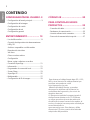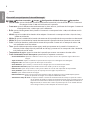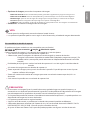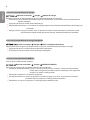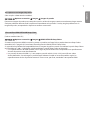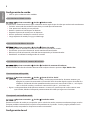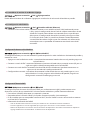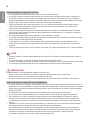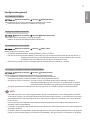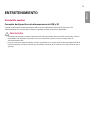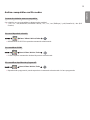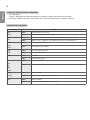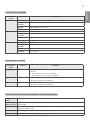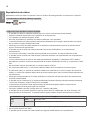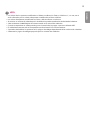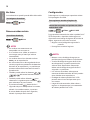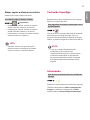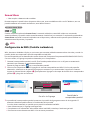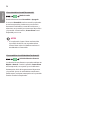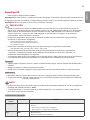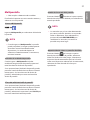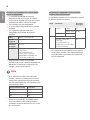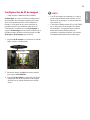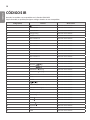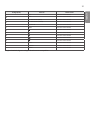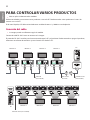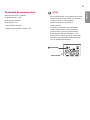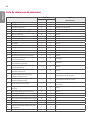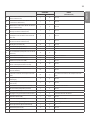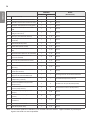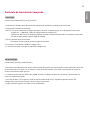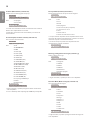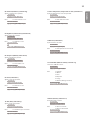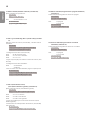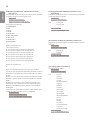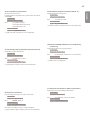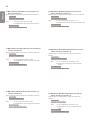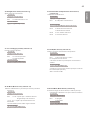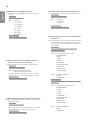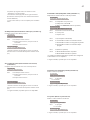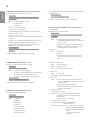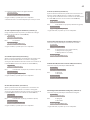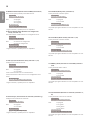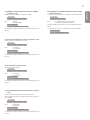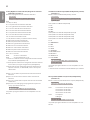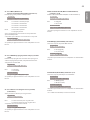2
ESPAÑOL
CONTENIDO
CONFIGURACIÓN DEL USUARIO .3
- Configuración del menú principal .............................3
Configuración de la imagen
Configuración de sonido
Configuración de red
Configuración general
ENTRETENIMIENTO ................... 13
- Uso de Mis medios ........................................................13
Conexión de dispositivos de almacenamiento
USB y SD
Archivos compatibles con Mis medios
Reproducción de videos
Ver fotos
Cómo escuchar música
Configuración
Mover, copiar o eliminar un archivo
- Contenido SuperSign ...................................................21
- Información .......................................................................21
- Programador de contenido local ...........................22
- Screen Share ....................................................................23
- SuperSign EZ ....................................................................25
- Multipantalla ....................................................................27
- Configuración de ID de imagen ..............................29
Para obtener el código fuente bajo GPL, LGPL,
MPL y otras licencias de código abierto que
contiene este producto, visite
http://opensource.lge.com.
Además del código fuente, se pueden
descargar los términos de la licencia, las
anulaciones de la garantía y los avisos de
derechos de autor.
LG Electronics también le proporcionará el
código fuente abierto en un CD-ROM con
un cargo que cubra el costo de realizar tal
distribución (como el costo de los medios, el
envío y el manejo) con una previa solicitud por
correo electrónico a
[email protected]om. Esta oferta es válida
durante tres (3) años a partir de la fecha de
adquisición del producto.
CÓDIGOS IR ................................ 30
PARA CONTROLAR VARIOS
PRODUCTOS ............................... 32
- Conexión del cable ........................................................32
- Parámetro de comunicación ....................................33
- Lista de referencia de comandos...........................34
- Protocolo de transmisión/recepción....................37

3
ESPAÑOL
NOTA
y
Los contenidos relacionados con el software pueden cambiar sin previo aviso debido a las
actualizaciones de las funciones del producto.
y
Algunas funciones descritas en el manual de instalación podrían no ser compatibles con determinados
modelos.
y
Compatible con SNMP 2.0.
CONFIGURACIÓN DEL USUARIO
Configuración del menú principal
Configuración de la imagen
Para seleccionar el Modo de imagen
Opciones avanzadas Imagen Configuración del Modo de imagen Modo de imagen
Seleccione el modo de imagen que se ajuste de mejor manera al tipo de video.
y
Vívos: mejora el contraste, el brillo y la nitidez para ajustar la imagen de video para un entorno de
tienda.
y
Estándar: ajusta la imagen de video para el entorno normal.
y
APS: el modo APS (ahorro de energía automático) reduce el consumo de energía mediante el control de
atenuación.
y
Cine: optimiza la imagen de video para ver películas.
y
Deportes: optimiza la imagen de video para ver deportes. Incluso acciones rápidas como patadas o
lanzar una bola se representan claramente en la pantalla.
y
Juego: optimiza la imagen de video jugar videoJuego.
y
Foto: optimiza la pantalla para ver fotos. (Esta función solo está disponible en algunos modelos).
y
Experto/Calibración: permite a un experto, o cualquiera que esté interesado en fotografías de gran
calidad, ajustar manualmente la imagen para obtener la mejor calidad.
NOTA
y
Según la señal de entrada, podrían variar los modos de imagen disponibles.
y
Experto es una opción que permite que un experto en calidad de imagen ajuste con precisión la calidad
de imagen mediante el uso de una imagen específica. Por lo tanto, puede no ser eficaz para una imagen

4
ESPAÑOL
normal.
y
Para realizar un ajuste preciso en el modo de imagen
Opciones avanzadas Imagen Configuración del Modo de imagen Personalizar
y
Luz de fondo:
ajusta el brillo de la pantalla mediante el control de la luz de fondo del LCD. Cuanto más
se acerque el valor a 100, más brillante será la pantalla.
y
Contraste:
ajusta la diferencia de contraste entre las áreas oscuras y brillantes de la imagen. Cuanto más
se acerque el valor a 100, mayor será la diferencia.
y
Brillo:
ajusta el brillo general de la pantalla. Cuanto más se acerque el valor a 100, más brillante será la
pantalla.
y
Nitidez:
ajusta la nitidez de los bordes de los objetos. Cuanto más se acerque el valor a 50, más claro y
nítido será el borde.
y
Nitidez H:
ajusta la nitidez de los bordes de contraste de la pantalla desde un punto de vista horizontal.
y
Nitidez V:
ajusta la nitidez de los bordes de contraste de la pantalla desde un punto de vista vertical.
y
Color:
suaviza los bordes o profundiza los tintes de la pantalla. Cuanto más se acerque el valor a 100,
más profundos serán los colores.
y
Tinte:
ajusta el balance entre los colores rojo y verde que aparecen en la pantalla. Cuanto más se
acerque el valor a Rojo 50, más profundo será el rojo, y cuanto más se acerque el valor a Verde 50,
más profundo será el verde.
y
Temperatura de color:
ajusta los tintes de la pantalla para evocar sensaciones de calor o frío.
y
Control avanzado/Control de experto:
personaliza las opciones avanzadas.
– Contraste Dinámico: optimiza la diferencia entre la luz y las partes oscuras de la pantalla según el brillo de la
imagen.
– Súper resolución: mejora la nitidez de las partes borrosas o que no se distinguen de la fotografía.
– Rango de color: selecciona la gama de colores que se muestran.
– Color Dinámico: ajusta el tinte y la saturación de la imagen para una visualización más vívida.
– Optimizador de borde: proporciona bordes mucho más nítidos y claros en la imagen.
– Filtro de color: ajusta con precisión el color y tinte al filtrar un área de color específico del espacio RGB.
– Color preferido: ajusta el tinte de la piel, del césped y del cielo según sus preferencias.
– Gamma: ajusta el brillo medio de la imagen.
– Balance de blancos: ajusta el tinte general de la pantalla según sus preferencias. En el modo Experto, puede
ajustar con precisión la imagen con las opciones Método o Patrón.
– Sistema de manejo de color: los expertos utilizan el sistema de mantenimiento de color para ajustar los colores
con un patrón de prueba. El sistema de mantenimiento de color le permite realizar el
ajuste seleccionando entre 6 diferentes espacios de color (Rojo/Amarillo/Azul/Cian/
Magenta/Verde) sin afectar otros colores. Es posible que no vea el cambio de tintes
en una imagen normal, incluso después de realizar un ajuste.

5
ESPAÑOL
y
Opciones de Imagen:
personaliza las opciones de imagen.
– Reducción de ruido: elimina los diminutos puntos generados irregularmente y logra una imagen clara.
– Reducción ruido MPEG: reduce el ruido producido y, al mismo tiempo, crea señales de video digitales.
– Nivel de negro: ajusta el nivel de negro de la imagen para corregir el brillo y el contraste de la imagen.
– Cine real: optimiza la imagen de video para lograr un aspecto cinematográfico.
– TruMotion: reduce el temblor y la fijación de imágenes, lo que puede ocurrir con imágenes en movimiento.
y
Restablecer:
restablece la configuración de la imagen.
NOTA
y
Puede ajustar la configuración avanzada solo en el modo Usuario.
y
Las opciones disponibles podrían variar según la señal de entrada y el modo de imagen seleccionado.
Para establecer la relación de aspecto
(Es posible que algunos modelos no sean compatibles con esta función).
Opciones avanzadas Imagen Relación de aspecto
Cambia la relación de aspecto y la visualización de la imagen en su tamaño óptimo.
y
16:9: muestra la imagen con una relación de aspecto 16:9.
y
Sólo escaneo: muestra imágenes de video en el tamaño original sin recortar los bordes.
El original se encuentra disponible en modo HDMI (720 píxeles progresivo o mayor). (En
modelos de 58:9, esta opción puede seleccionarse independientemente de la señal de
entrada).
y
Establecido por el programa: cambia la relación de aspecto a 4:3 o a 16:9 según la señal de video de
entrada.
y
4:3: muestra la imagen con una relación de aspecto 4:3.
y
Zoom: expande la imagen para ajustarla al ancho de la pantalla. Es posible que no se vean la parte
superior e inferior de la imagen.
y
Zoom cine: aumenta el tamaño de la imagen para tener una relación cinemascope de 2,35:1 sin
distorsión.
y
58:9: muestra la pantalla con una relación de aspecto 58:9.
PRECAUCIÓN
y
Si se muestra una imagen fija en la pantalla durante un período largo, esta quedará impresa y se
convertirá en una distorsión permanente de la pantalla. Este desperfecto de “degradación de la imagen
por sobreexposición” o “quemadura de pantalla” no está cubierto por la garantía.
y
Si el aspecto de pantalla del monitor se establece durante mucho tiempo en 4:3, se puede producir una
degradación de imagen en las zonas de bandas.
y
Las opciones pueden cambiar según el modelo.
y
Según la señal de entrada, es posible que la relación de aspecto disponible sea diferente.
y
Solo puede seleccionar relaciones de aspecto de 4:3 y 16:9 en de modo de entrada HDMI-PC/ DVI-D/
DISPLAYPORT-PC/ OPS-PC/ RGB. (Esto no se aplica a modelos de 58:9).
y
Al ajustar el Zoom o el Zoom Cine, la pantalla puede parpadear con algunas señales de entrada.

6
ESPAÑOL
Para usar la función Ahorro de energía
Opciones avanzadas Imagen Ahorro de energía
Reduce el consumo de energía mediante el ajuste del límite de brillo de la pantalla.
y
Automático: ajusta el brillo del monitor según la luz ambiental. (Esta función solo está disponible en
algunos modelos).
y
Apagado: desactiva el modo Ahorro de energía.
y
Mínimo/Medio/Máximo: usa el Ahorro de energía según el nivel especificado de Ahorro de energía para
el monitor.
y
Apagar pantalla: apaga la pantalla. Solo se reproducirá audio. Puede encender la pantalla de nuevo
presionando cualquier botón del control remoto, excepto el botón de encendido.
Para usar la función Ahorro de energía inteligente
Opciones avanzadas Imagen Ahorro inteligente de energía
Según el brillo de la imagen, el brillo del monitor se ajustará automáticamente para ahorrar energía.
y
Apagado: desactiva la función Ahorro de energía inteligente.
y
Encendido: activa la función Ahorro de energía inteligente.
Para usar la función Pantalla (RGB-PC)
(Solo se aplica a determinados modelos).
Opciones avanzadas Imagen PANTALLA (RGB-PC)
Personaliza las opciones de visualización de la PC en el modo RGB.
y
Establecer automáticamente: ajusta la ubicación de la pantalla, el reloj y la fase automáticamente.
Puede que la imagen en pantalla parezca inestable por unos segundos
mientras se realiza la configuración.
y
Resolución: selecciona la resolución apropiada.
y
Posición/Tamaño/Fase: ajusta las opciones cuando la imagen no es clara, en particular cuando los
caracteres oscilan, luego de la configuración automática.
y
Restablecer: restaura las opciones a la configuración predeterminada.

7
ESPAÑOL
Para ejecutar una Imagen de prueba
(Solo se aplica a determinados modelos).
Opciones avanzadas Imagen Imagen de prueba
Ejecute una Imagen de prueba para comprobar que las señales de imagen se emitan normalmente, luego resuelva
cualquier problema seleccionando la opción correspondiente en la pantalla. Si no hay ningún problema con la
imagen de prueba, compruebe los dispositivos externos conectados.
Cómo utilizar HDMI ULTRA HD Deep Colour
[Solo en modelos Ultra HD]
Opciones avanzadas Imagen HDMI ULTRA HD Deep Colour
Si conecta un dispositivo HDMI a uno de los puertos ajustables con Deep Colour, puede seleccionar Deep Colour
encendida (6G) o apagada (3G) en el menú de configuración HDMI ULTRA HD Deep Colour.
Si se produce un problema de compatibilidad con una tarjeta de gráficos cuando se establece la opción Deep Colour
en Encendido en 3 840 x 2 160 píxeles a 60 Hz establezca la opción Deep Colour en Apagado.
y
Las especificaciones de HDMI pueden variar según el puerto de entrada. Compruebe las especificaciones
de cada dispositivo antes de conectarlo.
y
Los puertos de entrada HDMI 1 y 2 son mejores para 4K a 60Hz (4:4:4, 4:2:2) para disfrutar video
de alta definición. Sin embargo, es posible que el video o el audio no sean compatibles según las
especificaciones de los dispositivos externos. En ese caso, por favor, conéctelo a otro puerto HDMI.

8
ESPAÑOL
Configuración de sonido
y
Solo se aplica a determinados modelos.
Para seleccionar el Modo escucha
Opciones avanzadas Sonido Modo escucha
Se seleccionará automáticamente la mejor calidad de sonido según el tipo de video que esté mirando actualmente.
y
Estándar: este modo de sonido funciona bien para todo tipo de contenido.
y
Cine: optimiza el sonido para ver películas.
y
Noticias: optimiza el sonido para ver Noticias.
y
Deportes: optimiza el sonido para ver deportes.
y
Música: optimiza el sonido para escuchar música.
y
Juego: optimiza el sonido para jugar videoJuego.
Para usar la función Efectos de sonido
Opciones avanzadas Sonido Efectos de sonido
y
Diálogos claros ll: disfrute el sonido más claro con el ajuste de tres niveles.
y
Ecualizador: ajuste manualmente el sonido mediante el ecualizador.
y
Balance: ajuste el volumen de salida del altavoz izquierdo y el altavoz derecho.
y
Restablecer: restablece la configuración de sonido.
Para seleccionar un Índice de aumento del volumen
Opciones avanzadas Sonido Cantidad de aumento del volumen
Puede establecer el índice de volumen seleccionando cualquiera de estas opciones: Bajo/ Medio/ Alta.
Para sincronizar audio y video
Opciones avanzadas Sonido Ajuste de la Sinc. de AV
y
Altavoces: ajusta la sincronización entre el video y audio que proviene de los altavoces externos, por
ejemplo, los que están conectados al puerto de salida de audio digital, equipos de audio LG o
audífonos. Partiendo del valor predeterminado, cuanto más cerca esté el valor a -, más rápida
será la salida de sonido, y cuanto más cerca esté el valor a +, más lenta será.
y
Bypass: audio procedente de dispositivos externos sin retraso. Es posible que el audio se emita antes
que el video, debido al tiempo de procesamiento del video que ingresa en el monitor.
Para ejecutar una Prueba de sonido
Opciones avanzadas Sonido Prueba de sonido
Ejecute una Prueba de sonido para comprobar que las señales de sonido se emitan normalmente; luego, resuelva
cualquier problema seleccionando la opción correspondiente en la pantalla. Si no hay ningún problema con la
Prueba de sonido, compruebe los dispositivos externos conectados.
Configuración de red

9
ESPAÑOL
Para establecer el nombre de un Monitor Signage
Opciones avanzadas Red Signage nombre
Puede definir el nombre de un Monitor Signage que se utilizará en la red a través del teclado en pantalla.
Para configurar la red alámbrica
Opciones avanzadas Red Conexión cableada (Ethernet)
y
Conexión a una red con cables: conecte el monitor a una red de área local (LAN) mediante el puerto
LAN y ajuste la configuración de red. Solo se admiten conexiones de red
alámbrica. Después de establecer una conexión física, es posible que
deba ajustar la configuración de red de la pantalla para algunas redes.
En la mayoría de las redes, la pantalla se conectará automáticamente
sin necesidad de realizar ningún ajuste. Para obtener más información,
comuníquese con su proveedor de Internet o consulte el manual del
enrutador.
Configuración de una red inalámbrica
Opciones avanzadas Red Conexión Wi-Fi
Si configuró el monitor para una red inalámbrica, puede comprobar las redes inalámbricas de Internet disponibles y
conectarse a estas.
y
Agregar una red inalámbrica oculta: si introduce directamente el nombre de una red, puede agregar una
red inalámbrica.
y
Conectar a través de PBC: se conecta fácilmente al presionar el botón de un punto de acceso (AP, por sus
siglas en inglés) inalámbrico compatible con la función PBC.
y
Conectarse a través de PIN: se conecta cuando el PIN del AP inalámbrico al que desea conectarse se
ingresa en el sitio web de la configuración del AP.
y
Configuración avanzada: si introduce directamente la información de una red, puede ingresar a una
red inalámbrica. Si no hay ninguna red inalámbrica disponible, haga clic en
Configuración avanzada. Puede agregar una red.
Configuración de un SoftAP
Opciones avanzadas Red SoftAP
Si configura un punto de acceso de software (SoftAP, por su abreviatura en inglés), puede conectar varios
dispositivos a través de una conexión Wi-Fi sin un enrutador inalámbrico y utilizar Internet inalámbrico.
y
Para utilizar SIGNAGE, debe tener una conexión a Internet.
y
No puede utilizar la función SoftAP y la función Compartir pantalla al mismo tiempo.
y
En los modelos que son compatibles con llaves Wi-Fi, el menú SoftAP se activa solo cuando se conecta
una llave Wi-Fi al producto.
y
Información de conexión de SoftAP
– SSID: un identificador exclusivo necesario para establecer una conexión de Internet inalámbrica
– Clave de seguridad: la clave de seguridad que ingresa para conectarse a la red inalámbrica deseada
– Número de dispositivos conectados: muestra el número de dispositivos conectados actualmente al dispositivo
Signage mediante una conexión Wi-Fi. Se admiten hasta 10 dispositivos.

10
ESPAÑOL
Sugerencias para la configuración de la red
y
Use un cable de LAN estándar (Cat5 o superior con un conector RJ45).
y
A menudo, muchos problemas de conexión de la red durante la configuración pueden solucionarse
volviendo a configurar el enrutador o el módem. Después de conectar la pantalla a la red de origen,
apague o desconecte rápidamente el cable de alimentación del enrutador o cable módem de la red de
origen, luego enciéndalo o conecte el cable de alimentación nuevamente.
y
Según el proveedor de servicios de Internet (ISP), la cantidad de dispositivos que pueden recibir el
servicio de Internet puede estar limitada por los términos de servicio vigentes. Para obtener más
información, comuníquese con su ISP.
y
LG no se hace responsable por el mal funcionamiento de la pantalla o la conexión a Internet debido
a errores de comunicación o funcionamientos defectuosos relacionados con su conexión a Internet u
otros equipos conectados.
y
LG no se hace responsable por los problemas de su conexión a Internet.
y
Es posible que experimente resultados no deseados si la velocidad de la conexión a Internet no cumple
con los requisitos del contenido al que accede.
y
Es posible que no se puedan realizar algunas operaciones de conexión a Internet debido a ciertas
restricciones establecidas por el proveedor de servicios de Internet (ISP) que le brinda su conexión a
Internet.
y
Todos los cargos que cobra un ISP, incluidos, entre otros, los cargos de conexión, son su responsabilidad.
NOTA
y
Si desea acceder a Internet directamente desde la pantalla, la conexión a Internet debe estar siempre
activada.
y
Si no puede acceder a Internet, verifique el estado de la red desde una PC.
y
Al utilizar Configuración de red, verifique el cable LAN o verifique si el DHCP del enrutador está activado.
y
Si no completa la configuración de red, es posible que la red no funcione correctamente.
PRECAUCIÓN
y
No conecte un cable de teléfono modular al puerto LAN.
y
Como existen varios métodos de conexión, siga las especificaciones de su empresa de
telecomunicaciones o su proveedor de servicios de Internet.
y
El menú Configuración de red no estará disponible hasta que la pantalla se conecte a una red física.
Sugerencias para la configuración de la red inalámbrica
y
Las redes inalámbricas pueden sufrir interferencias causadas por otros dispositivos que funcionen en la
frecuencia de 2,4 GHz (teléfonos inalámbricos, dispositivos Bluetooth u hornos de microondas). También
podría haber interferencia provocada por dispositivos con una frecuencia de 5 GHz la misma que otros
dispositivos Wi-Fi.
y
El ambiente inalámbrico circundante podría provocar que la red funcione con lentitud.
y
Si no apaga toda la red doméstica local, se puede producir tráfico de red en algunos dispositivos.
y
Para conectarse a un AP, se requiere un punto de acceso con compatibilidad inalámbrica, además
de requerir la activación de la función de conexión inalámbrica en el dispositivo. Comuníquese con
el proveedor de servicios para conocer la disponibilidad de conexiones inalámbricas en el punto de
acceso.
y
Verifique la SSID y los ajustes de seguridad del AP para conectarse a este. Consulte la documentación
correspondiente para ajustes de SSID y de seguridad del punto de acceso.
y
Una configuración incorrecta en los dispositivos de red (concentrador o divisor de señal alámbrica/
inalámbrica) puede provocar que el monitor funcione con lentitud o que no funcione correctamente.
Instale los dispositivos correctamente según el manual correspondiente y configure la red.
y
El método de conexión podría variar según el fabricante del AP.

11
ESPAÑOL
Configuración general
Para configurar el idioma
Opciones avanzadas General Idioma del menú
Seleccione uno de los idiomas del menú que aparecen en la pantalla.
y
Idioma del menú: establece un idioma para Signage.
Configurar el idioma del teclado
Opciones avanzadas General Idiomas de teclado
Seleccione el idioma que desea mostrar en el teclado.
y
Idiomas de teclado: establece el idioma del teclado.
Para configurar la hora y la fecha
Opciones avanzadas General Fecha y hora
Puede comprobar o cambiar la hora.
y
Establecer automáticamente: puede establecer la hora y la fecha.
y
Horario de verano: puede establecer la hora de inicio y la hora de finalización del horario de verano. La
configuración del inicio y la finalización del horario de verano solo funciona cuando
se establece con una diferencia de más de un día entre cada uno.
y
Zona horaria: puede cambiar la configuración de continente, país o territorio, y ciudad.
Para apagar o encender el monitor automáticamente
Opciones avanzadas General Temporizadores
Puede configurar el Temporizador de encendido/apagado del monitor.
y
En cronómetro: puede establecer la hora de encendido del monitor.
y
Fuera de cronograma: puede establecer la hora de apagado del monitor.
y
Apagado sin señal (15 minutos): cuando no haya una fuente de entrada, el monitor se apagará
automáticamente después de 15 minutos. Si no desea que se apague
automáticamente, establezca Apagado por falta de señal en Apagado.
y
Apagado automático: cuando no haya una entrada clave, el monitor se apagará automáticamente.
NOTA
y
Se pueden guardar hasta siete programaciones de horas de encendido y horas de apagado; el monitor
se enciende o apaga a la hora preestablecida en la lista de programaciones. Si se almacenan varias horas
preestablecidas en la lista de programaciones, esta función se ejecuta en el tiempo más cercano desde
la hora actual.
y
Una vez que se ha establecido la hora de encendido o apagado, estas funciones estarán operativas a
diario en la hora preestablecida.
y
La función de apagado programado solo funciona de manera adecuada cuando la hora está configurada
de manera correcta.
y
Cuando las horas de encendido y apagado programadas son iguales, tiene prioridad la hora de apagado
frente a la hora de encendido si el monitor está encendido y, de igual modo, si el monitor está apagado.

12
ESPAÑOL
Para restablecer la configuración del monitor
Opciones avanzadas General Restablecer a la configuración inicial
Restablece la configuración del monitor.

13
ESPAÑOL
ENTRETENIMIENTO
Uso de Mis medios
Conexión de dispositivos de almacenamiento USB y SD
Conecte un dispositivo de almacenamiento USB, como una unidad de memoria flash, dispositivos de
almacenamiento SD o un disco duro externo a la pantalla y utilice las funciones multimedia.
PRECAUCIÓN
y
No apague el monitor ni quite el dispositivo de almacenamiento USB cuando la pantalla Mis archivos
multimedia esté activada. Esto podría causar la pérdida de archivos o dañar el dispositivo de
almacenamiento USB.
y
Haga una copia de seguridad de los archivos guardados en un dispositivo de almacenamiento USB de
manera frecuente, ya que es posible que la pérdida o el daño de los archivos no estén cubiertos por la
garantía.

14
ESPAÑOL
Sugerencias para el uso de dispositivos de almacenamiento USB/SD
y
Solo se puede reconocer un dispositivo de almacenamiento USB.
y
Un dispositivo USB no funciona eficazmente cuando está conectado a través de un concentrador USB.
y
Es posible que no se reconozca un dispositivo de almacenamiento USB que utiliza un programa de
reconocimiento automático.
y
Es posible que no se reconozca un dispositivo de almacenamiento USB que utilice su propio controlador.
y
La velocidad de reconocimiento de un dispositivo de almacenamiento USB depende de cada dispositivo.
y
No apague la pantalla ni desconecte el dispositivo de almacenamiento USB cuando el dispositivo
conectado esté funcionando. Si el dispositivo de almacenamiento USB se desconecta sorpresivamente,
los archivos almacenados o el propio dispositivo podrían dañarse.
y
No conecte un dispositivo de almacenamiento USB que se modificó para funcionar en una PC. El
dispositivo podría perjudicar el funcionamiento del monitor o el contenido podría no reproducirse.
Utilice solamente dispositivos de almacenamiento USB que contengan archivos de música, imágenes o
video normales.
y
Es posible que no se reconozca un dispositivo de almacenamiento formateado como un programa de
utilidad no compatible con Windows.
y
Un dispositivo de almacenamiento USB (sobre 0,5 A), que requiere una fuente de alimentación externa,
debe conectarse a una fuente de alimentación por separado. De lo contrario, es posible que no se
reconozca el dispositivo.
y
Conecte el dispositivo de almacenamiento USB con el cable suministrado por el fabricante del
dispositivo.
y
Es posible que algunos dispositivos de almacenamiento USB no sean compatibles o no funcionen
correctamente.
y
El método de alineación de archivos de dispositivos de almacenamiento USB es similar al de Windows
XP y los nombres de archivo reconocen hasta 100 caracteres en español.
y
Realice copias de seguridad de archivos importantes, ya que los datos guardados en un dispositivo de
memoria USB se pueden dañar. No seremos responsables por ninguna pérdida de datos.
y
Si la unidad de disco duro USB no tiene una fuente de alimentación externa, puede que no se detecte
el dispositivo USB. Para asegurarse de que se detecte el dispositivo, conecte la fuente de alimentación
externa.
- Use un adaptador de energía para una fuente de alimentación externa. No proporcionamos un cable
USB para una fuente de alimentación externa.
y
Si el dispositivo de almacenamiento USB dispone de varias particiones, o si utiliza un lector de varias
tarjetas USB, puede usar hasta cuatro particiones o dispositivos de almacenamiento USB.
y
Si se conecta un dispositivo de almacenamiento USB a un lector de varias tarjetas USB, puede que no se
detecte su volumen de datos.
y
Si el dispositivo de almacenamiento USB no funciona correctamente, desconéctelo y vuelva a
conectarlo.
y
La velocidad de detección difiere entre dispositivos.
y
Si el dispositivo de almacenamiento USB está conectado en el modo de espera, el disco duro específico
se cargará automáticamente al encenderse la pantalla.
y
La capacidad recomendada es de 1 TB o menos para un disco duro USB externo y de 32 GB o menos
para un dispositivo de memoria USB.
y
Es posible que cualquier otro dispositivo con más capacidad que la recomendada no funcione
correctamente.
y
Si un disco duro USB externo no funciona con la función de ahorro de energía, apáguelo y vuelva a
encenderlo.
y
También se admiten dispositivos de almacenamiento USB inferiores a USB 2.0, pero es posible que no
funcionen adecuadamente con los videos.
y
Se puede reconocer un máximo de 999 subcarpetas o archivos en una sola carpeta.
y
Se admite el tipo SDHC de tarjetas SD. Para utilizar una tarjeta SDXC, formatéela primero en el sistema
de archivos NTFS.
y
El sistema de archivos exFAT no es compatible con tarjetas SD ni dispositivos de almacenamiento USB.

15
ESPAÑOL
Archivos compatibles con Mis medios
Formato de subtítulos externos compatibles
(Los subtítulos no son compatibles en determinados modelos).
y
*.smi, *.srt, *.sub (MicroDVD, SubViewer 1.0/2.0), *.ass, *.ssa, *.txt (TMPlayer), *.psb (PowerDivX), *.dcs (DLP
Cinema)
Para usar Reproducir selección
Fotos/ Vídeos/ Música/ Todo
y
REPRODUCIR SELECCIÓN: reproduce contenido seleccionado.
Para establecer FILTRO
Fotos/ Vídeos/ Música/ Todo
y
FILTRO: importar contenidos desde el dispositivo seleccionado.
Para establecer Reproducción programada
Fotos/ Vídeos/ Música/ Todo
y
Reproducción programada: puede reproducir el contenido seleccionado a la hora programada.

16
ESPAÑOL
Formato de subtítulos internos compatibles
y
FULL HD Video
1 920 x 1 080 píxeles: XSUB (compatible con subtítulos internos generados desde DivX6)
y
[Solo para modelos Ultra HD] Imagen Ultra HD: no es compatible con los subtítulos internos.
Código de video compatible
Extensión Código
.asf
.wmv
Vídeos Perfiles simple y principal VC-1
Audio WMA Standard, WMA 10 Professional
.divx
.avi
Vídeos DivX3.11, DivX4, DivX5, DivX6, XViD, H.264/AVC, Motion Jpeg, MPEG-4 Parte 2
Audio MPEG-1 Layer I, II, MPEG-1 Layer III (MP3), Dolby Digital, LPCM, ADPCM, DTS
.mp4
.m4v
.mov
Vídeos H.264/AVC, MPEG-4 Parte 2
Audio AAC, MPEG-1 Layer III (MP3)
.3gp
.3g2
Vídeos H.264/AVC, MPEG-4 Parte 2
Audio AAC, AMR-NB, AMR-WB
.mkv Vídeos H.264/AVC
Audio HE-AAC, Dolby Digital
.ts
.trp
.tp
.mts
.m2ts
Vídeos H.264/AVC, MPEG-2
Audio MPEG-1 Layer I, II, MPEG-1 Layer III (MP3), Dolby Digital, Dolby Digital Plus, AAC, PCM
.mpg
.mpeg
Vídeos MPEG-1, MPEG-2
Audio MPEG-1 Layer I, II, MPEG-1 Layer III (MP3), AAC
.vob Vídeos MPEG-1, MPEG-2
Audio Dolby Digital, MPEG-1 Layer I, II, DVD-LPCM

17
ESPAÑOL
Archivo de audio compatible
Formato de
archivo
Elemento Información
.MP3 Tasa de bits 32 kb/s a 320 kb/s
Frecuencia de
muestreo
16 kHz a 48 kHz
Soporte MPEG1, MPEG2, Layer2, Layer3
de canales mono, estéreo
.ogg Tasa de bits 64 kb/s a 500 kb/s
Frecuencia de
muestreo
8 kHz a 48 kHz
Soporte Vorbis
de canales mono, estéreo
.wma Tasa de bits ~1,5 Mb/s
Frecuencia de
muestreo
8 kHz a 192 kHz
Soporte WMA
de canales hasta 6 canales
Archivo de foto compatible
Formato de
archivo
Formato Elemento
.jpeg, .jpg, .jpe JPEG y Mínimo: 64 x 64
y Máximo
- Tipo normal: 15 360 (Ancho) x 8 640 (Alto)
- Tipo progresivo: 1 920 (Ancho) x 1 440 (Alto)
.png PNG y Mínimo: 64 x 64
y Máximo: 5 760 (Ancho) x 5 760 (Alto)
.bmp BMP y Mínimo: 64 x 64
y Máximo: 1 920 (Ancho) x 1 080 (Alto)
Archivos y formatos de contenido compatibles (con SuperSign Manager)
Extensión del
archivo
*.cts, *.sce
Extensión del
archivo de video
*.mpg, *.mpeg, *.dat, *.ts, *.trp, *.tp, *.mp4, *.mkv, *.avi, *. avi (motion JPEG), *. mp4 (motion JPEG), *.mkv
(motion JPEG)
Formato de video MPEG1, MPEG2, MPEG4,H.264, DivX 3.11, DivX 4, DivX 5, DivX 6, Xvid 1.00, Xvid 1.01, Xvid 1.02, Xvid 1.03, Xvid
1.10-beta1/2, Motion JPEG
Formato de audio MP3, Dolby Digital, LPCM, AAC, HE-AAC, AMR-NB, AMR-WB
Sitio web Solo se pueden mostrar páginas web que admitan iframe.

18
ESPAÑOL
Reproducción de videos
Reproduzca archivos de video en la pantalla. Todos los archivos de video guardados se muestran en la pantalla.
Para reproducir archivos de video en la pantalla
Vídeos
Sugerencias para reproducir archivos de video
y
Es posible que algunos subtítulos creados por los usuarios no funcionen correctamente.
y
Algunos caracteres especiales en los subtítulos no se representan.
y
Los subtítulos no admiten etiquetas HTML.
y
No están disponibles los subtítulos en idiomas diferentes a los admitidos.
y
La pantalla puede sufrir interrupciones temporales (detención de la imagen, reproducción más rápida,
etc.) cuando se cambia el idioma del audio.
y
Puede que un archivo de video dañado no se reproduzca correctamente o que no se puedan utilizar
algunas funciones del reproductor.
y
Es posible que los archivos de video producidos con ciertos codificadores no se reproduzcan
correctamente.
y
Si la estructura de video y audio del archivo grabado no se intercala, se emite el video o el audio.
y
Es posible que los archivos de video de tipos y formatos distintos a los especificados no se reproduzcan
correctamente.
y
La tasa máxima de bits de archivos de video reproducible es de 20 Mb/s (Solo Motion JPEG: 10 Mb/s)
y
No podemos garantizar la correcta reproducción de archivos codificados de nivel 4,1 o superior en H.264/
AVC.
y
No se admiten archivos de video con un tamaño superior a 30 GB
y
Un archivo de video DivX y su archivo de subtítulos deben estar ubicados en la misma carpeta.
y
El archivo de video y su archivo de subtítulos deben estar ubicados en la misma carpeta. El archivo de
video y su archivo de subtítulos deben tener el mismo nombre para que el subtítulo pueda reproducirse
correctamente.
y
Puede que la reproducción de un video mediante una conexión USB que no admita alta velocidad no
funcione correctamente.
y
Es posible que los subtítulos en un dispositivo Network Attached Storage (Almacenamiento conectado
a la red) no se admitan, según el fabricante y el modelo.
y
La transmisión de archivos como compensación de movimiento global (GMC) o estimación de
movimiento de cuarto de píxel (Qpel) no se admite.
y
[Solo para modelos Ultra HD] Imagen Ultra HD: 3 840 X 2 160 píxeles
Es posible que no se puedan reproducir algunos videos Ultra HD codificados con HEVC distintos a los
que proporciona LG Electronics. Se pueden utilizar algunos códecs después de actualizar el software.
Extensión Código
.mkv
.mp4
.ts
Video H.264/AVC, HEVC
Audio Dolby Digital, Dolby Digital Plus, AAC, HE-AAC
y
Los tamaños de archivos reproducibles pueden variar según la condición de codificación.
y
No se admite el perfil AAC Main.
y
Es posible que los archivos de video creados con algunos codificadores no se reproduzcan.

19
ESPAÑOL
NOTA
y
Los valores de las opciones modificados en Vídeos no afectan las Fotos ni la Música. Y, a su vez, no se
verán afectados por los valores de opciones modificados en Fotos o Música.
y
Los valores de opciones modificados en Fotos y Música afectan a cada uno.
y
Al reiniciar un archivo de video después de detenerlo, puede reproducirlo desde donde lo detuvo.
y
Solo se admiten 10 000 bloques de sincronización en el archivo de subtítulos.
y
Cuando se reproduce un video, puede ajustar el tamaño de la imagen si presiona el botón ARC.
y
El subtítulo en coreano solo es compatible cuando el menú OSD está en coreano.
y
Se pueden deshabilitar las opciones de las páginas de código dependiendo de los archivos de subtítulos.
y
Seleccione la página de código apropiada para los archivos de subtítulos.

20
ESPAÑOL
Ver fotos
La visualización en pantalla puede diferir del modelo.
Ver imágenes de archivos
Fotos
Cómo escuchar música
Ver archivos de música
Música
NOTA
y
Los archivos con extensiones no
compatibles no se muestran.
y
Si un archivo no es válido, se muestran
una imagen rota y el mensaje “archivo
irreconocible”.
y
Los archivos de música dañados indican
00:00 y no se reproducirán.
y
Un archivo de música descargado desde un
servicio pagado con protección de derechos
de autor no se reproducirá, y es posible que
aparezca información incorrecta durante la
reproducción.
y
También puede utilizar los botones ,
, , , del control remoto en este
modo.
y
También puede utilizar el botón para
seleccionar la siguiente pista o el botón
para seleccionar la pista anterior.
y
Si presiona el botón dentro de los 5
segundos después de reproducir la canción,
volverá a la canción anterior; si presiona
el mismo botón después de 5 segundos,
volverá al principio de la canción.
Configuración
Debe registrar su producto para reproducir videos
DivX protegidos con DRM.
Para registrar o cancelar el registro de
contenidos comprados o alquilados de video a
pedido DivX® VOD
Vídeos DivX® VOD
Para reproducir contenidos de videos a pedido DivX®
VOD comprados o alquilados, debe registrar el
dispositivo con el código de registro de DivX de 10
dígitos, ingresando a www.divx.com/vod.
y
Registro: vea el código de registro de la
pantalla.
y
Desregistro: cancela el registro.
NOTA
y
Mientras revisa el código de registro, es
posible que algunos botones no funcionen.
y
Si utiliza el código de registro de DivX de
otro dispositivo, no podrá reproducir los
archivos DivX alquilados o comprados.
Utilice solo el código de registro de DivX
asignado a su producto.
y
Los archivos de audio o video que no
convierte el códec estándar de DivX pueden
estar dañados o no reproducirse.
y
El código de video a pedido DivX® VOD
permite activar hasta 6 dispositivos para
una cuenta.
y
Luego de la desactivación, debe volver a
registrar su dispositivo para ver contenidos
de video a pedido DivX® VOD.

21
ESPAÑOL
Contenido SuperSign
Reproduce los archivos almacenados con la opción
Exportar en SuperSign Editor.
Para reproducir los archivos almacenados con la
opción Exportar
Solo se muestra y se puede seleccionar el contenido
distribuido por SuperSign Manager. Si hay un
dispositivo de almacenamiento USB/SD conectado,
además se emite la imagen en el dispositivo USB/SD.
NOTA
y
Si hay una carpeta de reproducción
automática en el dispositivo de
almacenamiento USB y los archivos tienen
un formato compatible, se reproducirán
de manera automática cuando se conecte
el dispositivo de almacenamiento USB al
monitor.
Información
Para verificar la información básica del Monitor
Signage
Puede ver la información básica de Monitor Signage.
También puede cambiar a Ahorro inteligente de
energía o establecer la configuración de Fallo.
(Puede cambiar a Ahorro inteligente de energía
Mover, copiar o eliminar un archivo
Puede mover, copiar o eliminar archivos.
Para mover, copiar o eliminar archivos
Dispositivos
y
Puede copiar o mover archivos o carpetas
desde la memoria interna a la externa.
y
Puede copiar o mover archivos o carpetas
desde la memoria externa a la interna.
y
Puede eliminar archivos o carpetas desde la
memoria interna a la externa.
NOTA
y
Aquellos archivos más grandes que la
memoria interna restante no se pueden
copiar ni mover a la memoria interna.

22
ESPAÑOL
solo cuando el Ahorro de energía está apagado).
Programador de contenido local
y
Solo se aplica a determinados modelos.
Puede ver o eliminar cualquier reproducción
programada creada en MIS ARCHIVOS MULTIMEDIA.
Para acceder al Programador de Contenido Local
Vaya al Programador de Contenido Local para
revisar la lista reproducción programada creada en
MIS ARCHIVOS MULTIMEDIA.
NOTA
y
De forma predeterminada, Programador
de Contenido Local muestra la lista de
reproducción programada creada por los
dispositivos conectados actualmente.
Para agregar una nueva reproducción
programada
y
NUEVA REPRODUCCIÓN PROGRAMADA: en
la ventana emergente, haga clic en el botón
IR A MIS ARCHIVOS MULTIMEDIA e ingrese
en MIS ARCHIVOS MULTIMEDIA para crear
una nueva reproducción programada.
Para configurar FILTRO
y
FILTRO: puede ver la lista por su clasificación
según el tipo de dispositivo que se
utiliza para crear la reproducción
programada.
Para eliminar una reproducción programada
y
ELIMINAR: puede seleccionar una
reproducción programada y
eliminarla.
Para ver información detallada acerca de una
reproducción programada
Seleccione la reproducción
programada
y
De la lista de la reproducción programada,
seleccione una reproducción específica
programada y vea su información detallada.
Para reproducir al instante la reproducción
programada
Seleccione la reproducción
programada Botón Reproducir
y
En la página de información detallada de la
reproducción programada, haga clic en el
botón de reproducción sobre la miniatura
para reproducir la reproducción programada
al instante.
NOTA
y
Para reproducir una reproducción
programada instantáneamente en lugar
de a la hora programada, la reproducción
programada debe encontrarse en un
estado reproducible. En otras palabras,
el dispositivo utilizado para crear la
reproducción programada debe estar
conectado y todo el contenido incluido en la
reproducción programada debe ser válido.
Edición de una reproducción programada
Seleccione la reproducción
programada que desee
y
EDITAR: haga clic en el botón EDITAR
en la parte superior izquierda
de la página de detalles de la
reproducción programada deseada
y, a continuación, se le dirigirá a
Mis medios donde puede editar la
información sobre la reproducción
programada, incluidos su contenido
y otros detalles.
NOTA
y
Puede editar la reproducción programada
solo cuando el dispositivo utilizado para
crear la reproducción programada está
conectado.

23
ESPAÑOL
Screen Share
y
Solo se aplica a determinados modelos.
Permite compartir la pantalla de un dispositivo del usuario, como un teléfono móvil o una PC Windows, con una
pantalla mediante una conexión inalámbrica, como WiDi o Miracast.
Para usar Screen Share
Cuando se ejecuta la aplicación Screen Share, la conexión inalámbrica, como WiDi o Miracast, se enciende
automáticamente y la pantalla cambia automáticamente al modo listo para conexión. En este estado, puede utilizar
Screen Share activando la conexión inalámbrica en el dispositivo y seleccionando la pantalla para establecer una
conexión entre el dispositivo y la pantalla.
NOTA
Configuración de WiDi (Pantalla inalámbrica)
WiDi, abreviatura de Wireless Display, es un sistema que transmite inalámbricamente archivos de video y sonido a la
pantalla, desde una computadora portátil compatible con Intel WiDi.
Esto está disponible solo en determinados modos de entrada (Compuesta/Componente/RGB/HDMI/DP/OPS/DVI-D).
Con otros modos, LG Signage no puede ser detectado por su computadora.
1
Conecte la computadora portátil a un AP. (Esta función puede utilizarse sin un AP, pero se recomienda
conectarla para obtener un rendimiento óptimo).
Ejecute el programa WiDi ( ) en su computadora portátil.
2
Se buscan los dispositivos con LG Signage más cercanos compatibles con WiDi. En la lista de pantallas
detectadas, seleccione un dispositivo Signage para conectarse y, a continuación, haga clic en Conectar.
Ingrese el número PIN de 8 dígitos (a) que aparece en Signage en el campo de entrada de su computadora
portátil (b) y haga clic en Continuar.
[Intel Notebook] Connection Request
Enter the PIN below.
PIN********
Cancel
Time remaining: 92 seconds
a
********
b
P
antalla de
Signage
Pantalla de la
computadora portátil
3
La pantalla de la computadora portátil aparece en la pantalla de Signage en menos de 10 segundos. El
entorno inalámbrico podría afectar la visualización de la pantalla.
Si no hay buena conexión, es posible que se pierda la conexión Intel WiDi.
y
No es necesario que LG Signage esté registrado.
y
Para obtener más información sobre cómo utilizar Intel WiDi, visite http://intel.com/go/widi.
y
Esto funciona normalmente con WiDi 3.5 o versiones posteriores.

24
ESPAÑOL
Para seleccionar el modo de conexión
Modo escucha
Puede seleccionar entre Encendido o Apagado.
Si se activa Encendido, incluso cuando la aplicación
no está en ejecución, puede activar una función
de conexión inalámbrica, como WiDi o Miracast, y
seleccionar una pantalla para conectar el dispositivo
y la pantalla. A continuación, Screen Share estará
disponible para su uso.
NOTA
y
Si la aplicación Screen Share se eliminó de
la pantalla de INICIO, no se puede utilizar
Screen Share incluso si Modo escucha está
establecido en Encendido.
Para establecer la velocidad de transferencia
Velocidad de transferencia
La velocidad de transferencia se puede establecer en
Rápida o Normal. Cuando la pantalla Screen Share
está en ejecución, esta opción ajusta la diferencia
de tiempo de salida de imagen entre el dispositivo
y la pantalla. Ajustar la velocidad de transferencia
puede reparar cualquier interrupción en las pantallas
cuando se utiliza la duplicación.

25
ESPAÑOL
SuperSign EZ
y
Solo se aplica a determinados modelos.
SuperSign EZ permite producir y reproducir contenido de Signage. Esta función le permite editar contenido basado
en Signage en plantillas y establecer su tiempo de reproducción. Además, esta función también le permite acceder a
SuperSign EZ desde su dispositivo móvil o PC y crear/editar contenido.
PRECAUCIÓN
y
Puede visualizarse un máximo de 5 000 imágenes almacenadas en una unidad USB o una tarjeta SD
desde su PC o dispositivo móvil. No se pueden mostrar más de 5 000 imágenes desde su PC o dispositivo
móvil. Además, le recomendamos que no almacene más de 1 000 imágenes para utilizar en la unidad
USB o la tarjeta SD. Si utiliza más de 1 000 imágenes, es posible que las imágenes no se muestren
correctamente, dependiendo de su entorno.
y
Dispositivos compatibles (algunas de las funciones pueden no estar disponibles según el tipo o la
versión de su dispositivo o navegador).
– Android 4.4 o posterior (Chromium v.38.0)
– iOS 8 o posterior (Safari v.600.1.4 o posterior)
– PC: Chromium v.38.0
y
Resoluciones admitidas (este programa está optimizado para las siguientes resoluciones):
– 360 x 640, 600 x 960, 375 x 667, 768 x 1 024 y 1 920 x 1 080
y
Tiempo de reproducción de contenido: el tiempo de reproducción mínimo está establecido en
5 segundos. Si configura el tiempo de reproducción de contenido en menos de 5 segundos, se
restablecerá automáticamente a 5 segundos.
y
Si reproduce videos UHD en un modelo UHD, es posible que los videos con una alta tasa de transferencia
no se reproduzcan correctamente debido a las limitaciones de la velocidad de procesamiento.
Funciones
y
Agregar, editar (imágenes y textos) y eliminar contenido de Signage, cambiar tiempos de reproducción y
nombres.
y
Agregar imágenes y videos en dispositivos móviles.
y
Puede utilizar imágenes agregadas de los dispositivos de almacenamiento USB/SD y memoria interna.
Modo de uso
y
Monitores: ejecute la aplicación en la barra de Inicio y agregue, edite o elimine el contenido deseado.
y
Dispositivos móviles: ejecute la aplicación en la barra de Inicio y obtenga acceso mediante el código QR
o la URL proporcionada.
NOTA
y
Si utiliza un dispositivo móvil, debe seguir un proceso de autorización mediante el uso de un código PIN.
El código PIN predeterminado es “0000”.
y
Cuando utilice una PC, use la función de pantalla completa (F11) en resolución 1 920 x 1 080 (Full HD)
para ver lo mismo que en el monitor.
Archivo de foto compatible
Formato de
archivo
Formato Elemento
.jpeg, .jpg, .jpe JPEG y Mínimo: 64 x 64
y Máximo
- Tipo normal: 15 360 (Ancho) x 8 640 (Alto)
- Tipo progresivo: 1 920 (Ancho) x 1 440 (Alto)
.png PNG y Mínimo: 64 x 64
y Máximo: 5 760 (Ancho) x 5 760 (Alto)

26
ESPAÑOL
Código de video compatibles
Extensión Código
.asf
.wmv
Vídeos Perfiles simple y principal VC-1
Audio WMA Standard, WMA 10 Professional
.divx
.avi
Vídeos DivX3.11, DivX4, DivX5, DivX6, XViD, H.264/AVC, Motion Jpeg, MPEG-4 Parte 2
Audio MPEG-1 Layer I, II, MPEG-1 Layer III (MP3), Dolby Digital, LPCM, ADPCM, DTS
.mp4
.m4v
.mov
Vídeos H.264/AVC, MPEG-4 Parte 2
Audio AAC, MPEG-1 Layer III (MP3)
.3gp
.3g2
Vídeos H.264/AVC, MPEG-4 Parte 2
Audio AAC, AMR-NB, AMR-WB
.mkv Vídeos H.264/AVC
Audio HE-AAC, Dolby Digital
.ts
.trp
.tp
.mts
.m2ts
Vídeos H.264/AVC, MPEG-2
Audio MPEG-1 Layer I, II, MPEG-1 Layer III (MP3), Dolby Digital, Dolby Digital Plus, AAC, PCM
.mpg
.mpeg
Vídeos MPEG-1, MPEG-2
Audio MPEG-1 Layer I, II, MPEG-1 Layer III (MP3), AAC
.vob Vídeos MPEG-1, MPEG-2
Audio Dolby Digital, MPEG-1 Layer I, II, DVD-LPCM
Sugerencias para reproducir archivos de video
y
Es posible que los archivos de película dañados no se reproduzcan correctamente o que algunas
funciones del reproductor no se puedan utilizar.
y
Es posible que los archivos de película producidos con ciertos codificadores no se reproduzcan
correctamente.
y
Es posible que los archivos de video de tipos y formatos distintos a los especificados no funcionen
correctamente.
y
La velocidad máxima de bits de archivos de película reproducible es de 20 Mb/s (Solo para Motion JPEG:
10 Mb/s)
y
No se garantiza la correcta reproducción del nivel de perfil codificado 4,1 o superior en H.264/AVC.
y
Es posible que los archivos de video de más de 50 MB no se carguen correctamente desde dispositivos
móviles. Le recomendamos que reproduzca tales archivos a través de dispositivos de almacenamiento
USB/SD.
y
[Solo para modelos Ultra HD] Imagen Ultra HD: 3 840 X 2 160 píxeles
Es posible que no se puedan reproducir algunos videos Ultra HD codificados con HEVC distintos a los
que proporciona LG Electronics.
Extensión Códec
.mkv
.mp4
.ts
Video H.264/AVC, HEVC
Audio Dolby Digital, Dolby Digital Plus, AAC, HE-AAC
y
Se pueden utilizar algunos códecs después de actualizar el software.

27
ESPAÑOL
Multipantalla
y
Solo se aplica a determinados modelos.
Esta función le permite ver varias entradas externas y
videos en una sola pantalla.
Acceso a Multipantalla
Ingrese a Multipantalla para seleccionar el diseño de
la pantalla.
NOTA
y
Cuando ingresa a Multipantalla, la pantalla
puede parpadear, la imagen puede aparecer
de manera anormal en determinados
dispositivos y la resolución óptima se
selecciona automáticamente. Si esto ocurre,
reinicie el monitor.
Selección de un diseño de pantalla
Cuando ingrese a Multipantalla sin haber
establecido ningún diseño de pantalla, aparece el
menú de selección de diseño de pantalla.
Si no aparece el menú de diseño de pantalla, puede
presionar la tecla de flecha hacia arriba en el control
remoto para ir a la barra de menú de diseño de
pantalla y selecciónela para mostrar el menú de
diseño de pantalla.
Cierre del menú de diseño de pantalla
Si no aparece el menú de diseño de pantalla, puede
presionar la tecla de flecha hacia arriba en el control
remoto para ir a la barra de menú de diseño de
pantalla y seleccionarlo o presione la tecla BACK para
mostrar el menú de diseño de pantalla.
Cambio de la entrada de la pantalla
Presione el botón ubicado en la parte superior
derecha de cada pantalla dividida para seleccionar la
entrada que desea.
NOTA
y
Las entradas que ya han sido seleccionadas
para otras pantallas divididas no se pueden
volver a seleccionar. Para seleccionarlas,
presione el botón RESTABLECER para
restablecer las entradas para todas las
pantallas en primer lugar.
Reproducción de videos en pantallas divididas
Presione el botón en la esquina superior
derecha de cada división de pantalla, seleccione
Video File (Archivo de video); luego, seleccione un
dispositivo de almacenamiento para ver la lista de
videos en el dispositivo seleccionado. A continuación,
seleccione el video deseado de la lista para
reproducirlo.

28
ESPAÑOL
Consejos para reproducir los archivos Multi-
Screen (multipantalla)
y
La cantidad disponible de pantallas
divididas puede variar según el modelo.
y
Se incluyeron algunos consejos acerca de la
reproducción de los archivos de video.
y
Los subtítulos no son compatibles.
y
El audio solo es compatible con la pantalla
principal.
y
Los siguientes tipos de video son
compatibles en el modo de pantalla
dividida.
Códec MPEG-2, H.264, HEVC, VP9
Tipo de
búsqueda
Progresivo
Frecuencia
de imagen
24, 25, 30
Resolución El modo PIP es compatible con
3 840x2 160
(solo pantalla principal),
1 920x1 080 y 1 280x720.
El modo PBP es compatible con
1 920x1 080 y 1 280x720.
y
Determinados videos no se pueden
reproducir de manera normal dependiendo
del códec, la resolución, la frecuencia de
imagen y el tipo de búsqueda.
NOTA
y
Si se reproducen videos con resolución
3 840x2 160 en la pantalla principal en el
modo PIP, es posible que algunos modelos
no sean compatibles con las siguientes com-
binaciones de códec.
Principal (3 840x2 160) Secundaria
HEVC HEVC
H.264 HEVC
VP9 VP9
y
Cuando se selecciona la pantalla de 4 sec-
ciones en el modo PBP, se pueden utilizar
hasta dos códecs H.264 y MPEG2 bajo la
condición de que el códec HEVC se use solo
en una pantalla.
Resoluciones compatibles con las pantallas
divididas de entrada externa
Las siguientes resoluciones son compatibles cuando
se selecciona la entrada externa.
Modo Resolución Frecuencia
de imagen
PIP Principal 2 160p 30
1 080p, 720p 50, 60
Secundaria 1 080p, 720p
PBP 1 080p, 720p
960x600, 1 280x600,
1 920x300
(Solo corresponde a los
modelos que son compatibles
con las resoluciones)
60
y
Las resoluciones compatibles con las pantal-
las divididas pueden variar dependiendo de
las resoluciones que admita el modelo que
se está utilizando.

29
ESPAÑOL
Configuración de ID de imagen
y
Solo se aplica a determinados modelos.
ID de imagen se usa para cambiar la configuración
de (la pantalla de) un equipo específico por medio
de un solo receptor de IR con visión múltiple. Un
monitor y un receptor de IR y otros monitores se
pueden comunicar por medio de cables RS-232C.
Cada monitor se identifica con un ID de equipo. Si
asigna el ID de imagen con el control remoto, solo se
pueden controlar de forma remota pantallas con ID
de imagen e ID de equipo que coincidan.
1
Asigne el ID de equipo a los monitores instalados
como se indica a continuación.
AUDIO
(RGB/DVI)
REMOTE
CONTROL IN
RS-232C OUT
RS-232C IN
RS-232C OUT
RS-232C IN
RS-232C OUT
RS-232C IN
IR y sensor de luz
Cables RS-232C
ID de imagen
2 Presione el botón rojo ON en el control remoto
para asignar el PICTURE ID.
3
Asigne el ID de equipo a la selección que desee.
y
Un equipo con ID de equipo e ID de imagen
distintos no se puede controlar con señales
de IR.
NOTA
y
Si el ID de imagen se establece en 2, solo la
parte superior derecha del monitor, la cual
tiene un ID de equipo 2, se puede controlar
con señales IR.
y
Si presiona el botón verde OFF para PICTURE
ID, se apagan los ID de imagen para todos
los monitores. Si luego presiona cualquier
botón del control remoto, todos los
monitores se pueden controlar con señales
IR independientemente del ID de equipo.

30
ESPAÑOL
CÓDIGOS IR
No todos los modelos son compatibles con la función HDMI/USB.
Según el modelo, es posible que algunos códigos de tecla no sean compatibles.
Código (hexa) Función Observación
08
(ENCENDIDO)
Botón del control remoto
C4 MONITOR ON Botón del control remoto
C5 MONITOR OFF Botón del control remoto
95 Energy Saving Botón del control remoto
0B INPUT Botón del control remoto
10 Tecla numérica 0
Botón del control remoto
11 Tecla numérica 1 Botón del control remoto
12 Tecla numérica 2
Botón del control remoto
13 Tecla numérica 3
Botón del control remoto
14 Tecla numérica 4 Botón del control remoto
15 Tecla numérica 5 Botón del control remoto
16 Tecla numérica 6
Botón del control remoto
17 Tecla numérica 7 Botón del control remoto
18 Tecla numérica 8 Botón del control remoto
19 Tecla numérica 9 Botón del control remoto
02
Volumen
Botón del control remoto
03
Volumen
Botón del control remoto
E0
BRIGHTNESS (Re pág)
Botón del control remoto
E1
BRIGHTNESS (Av pág)
Botón del control remoto
DC 3D Botón del control remoto
32 1/a/A Botón del control remoto
2F CLEAR Botón del control remoto
7E Botón del control remoto
79 ARC(MARK) (Relación de aspecto) Botón del control remoto
4D PSM (Modo de imagen)
Botón del control remoto
09 MUTE Botón del control remoto
43 SETTINGS (Menú) Botón del control remoto
99 Auto Config. Botón del control remoto
40 Arriba Botón del control remoto
41 Abajo Botón del control remoto
06 Derecha Botón del control remoto
07 Izquierda Botón del control remoto
44 OK Botón del control remoto
28 BACK Botón del control remoto

31
ESPAÑOL
Código (hexa) Función Observación
7B TILE Botón del control remoto
5B
EXIT Botón del control remoto
72
PICTURE ID ON (ROJO) Botón del control remoto
71
PICTURE ID OFF (VERDE) Botón del control remoto
63
AMARILLO Botón del control remoto
61
AZUL Botón del control remoto
B1
Botón del control remoto
B0
Botón del control remoto
BA
Botón del control remoto
8F
Botón del control remoto
8E
Botón del control remoto
5F
W.BAL Botón del control remoto
3F
S.MENU Botón del control remoto
7C
HOME Botón del control remoto
* Según el modelo, algunos códigos de tecla no son compatibles.

32
ESPAÑOL
PARA CONTROLAR VARIOS PRODUCTOS
y
Solo se aplica a determinados modelos.
Utilice este método para conectar varios productos a una sola PC. Puede controlar varios productos a la vez si los
conecta a una sola PC.
En el menú Opción, el ID del monitor debe estar establecido entre 1 y 1 000 sin estar duplicado.
Conexión del cable
y
La imagen puede ser diferente según el modelo.
Conecte el cable RS-232C como se muestra en la imagen.
El protocolo RS-232C se utiliza para la comunicación entre la PC y el producto. Puede encender o apagar el producto,
seleccionar una fuente de entrada o ajustar el menú OSD desde su PC.
Monitor 1 Monitor 2 Monitor 3Monitor 4
PC
RS-232C
IN
RS-232C
OUT
RS-232C
IN
RS-232C
OUT
RS-232C
IN
RS-232C
OUT
RS-232C
IN
RS-232C
OUT
Género de
RS-232C
Cable 4P
(no incluido)
Cable RS-232C
(no incluido)
Monitor 1 Monitor 2 Monitor 3 Monitor 4
PC
Cable RS-232C (no incluido)

33
ESPAÑOL
Parámetro de comunicación
Velocidad en baudios: 9 600 b/s
Longitud de datos: 8 bits
Bit de paridad: ninguno
Bit de parada: 1 bit
Control de flujo: ninguno
Código de comunicación: código ASCII
NOTA
y
No se puede utilizar una conexión en serie IR
con conexiones de tres cables (no estándar).
y
Asegúrese de usar solo el género
proporcionado para conectarse
correctamente.
y
Cuando los monitores con conexión en
cadena (que controla varios monitores)
se desactivan y activan sucesivamente,
es posible que algunos monitores no se
enciendan. En ese caso, puede activar tales
monitores por medio del botón MONITOR
ON, no el botón ENCENDIDO.
MONITOR ON
(ENCENDIDO)

34
ESPAÑOL
Lista de referencia de comandos
COMANDO
DATOS
(Hexadecimal)
1 2
01 Power (alimentación) k a 00 a 01
02 Select input (Selección de entrada) x b Vea Seleccionar entrada
03 Aspect Ratio (Formato) k c Vea Relación de aspecto
04 Energy Saving (Ahorro de energía) j q Vea Ahorro de energía
05 Picture Mode (Modo de imagen) d x Vea Modo de imagen
06 Contrast (Contraste) k g 00 a 64
07 Brightness (Luminosidad) k h 00 a 64
08 Sharpness (Nitidez) k k 00 a 32
09 Color k i 00 a 64
10 Tint (Tinte) k j 00 a 64
11 Color temperature (Temperatura de color) x u 00 a 64
12 Balance k t 00 a 64
13 Sound Mode (Modo de sonido) d y Vea Modo escucha
14 Mute (Silencio) k e 00 a 01
15 Volume Control (Control de volumen) k f 00 a 64
16
Time 1 (year/month/day)
(Hora 1 [año/mes/día])
f a Vea Hora 1
17
Time 2 (hour/minute/second) (Hora 2
[horas/minutos/segundos])
f x Vea Hora 2
18
Off Time Schedule (Programación de
apagado automático)
f c 00 a 01
19
On Time Schedule (Programación de
encendido automático)
f b 00 a 01
20
Off Timer (Repeat/Time) (Apagado
automático [Repetir/Hora])
f e Vea Temporizador de apagado
21
On Timer (Repeat/ Time) (Encendido
automático [Repetir/Hora])
f d Vea Temporizador de encendido
22 Entrada de hora de encendido f u
Consulte Entrada de temporizador de
encendido.
23
No Signal Power Off (15Min) (Desconexión
sin señal)
f g 00 a 01
24 Auto power off (Apagado automático) m n 00 a 01
25 Language (Idioma) f i Vea Idioma
26 Reset (Restablecer) f k 00 a 02
27 Current Temperature (Temperatura actual) d n FF
28 Key (Clave) m c Vea Tecla
29 Time Elapsed (Tiempo transcurrido) d l FF
30
Product Serial Number (Número de serie
del producto)
f y FF
31 Software Version (Versión de software) f z FF

35
ESPAÑOL
COMANDO
DATOS
(Hexadecimal)
1 2
32
White Balance Red Gain (Nivel de rojo con
balance de blancos)
j m 00 a FE
33
White Balance Green Gain (Nivel de verde
con balance de blancos)
j n 00 a FE
34
White Balance Blue Gain (Nivel de azul con
balance de blancos)
j o 00 a FE
35
White Balance Red Offset (Compensación
de rojo con balance de blancos)
s x 00 a 7F
36
White Balance Green Offset
(Compensación de verde con balance de
blancos)
s y 00 a 7F
37
White Balance Blue Offset (Compensación
de azul con balance de blancos)
s z 00 a 7F
38 Backlight (Luz de fondo) m g 00 a 64
39 Screen off (Apagar pantalla) k d 00 a 01
40 Tile Mode (Modo mosaico) d d 00 a FF
41
Check Tile Mode (Comprobación de modo
mosaico)
d z FF
42 Tile ID (ID de mosaico) d i Vea ID de mosaico
43 Natural Mode (Modo Natural) d j 00 a 01
44 DPM Select (Selección DPM) f j 00 a 07
45
Remote Control/Local Key Lock (Mando a
distancia/bloqueo de teclas locales)
k m 00 a 01
46 Power On Delay (Retardo de encendido) f h 00 a FA
47
Fail Over Input Select (Selección de
entrada de fallo)
m i 00 a 02
48
Seleccione entrada de recuperación ante
fallo
m j
Vea Seleccione entrada de recuperación ante
fallo
49
IR Operation (Funcionamiento de
infrarrojos)
t p 00 a 02
50
Local Key Operation (Funcionamiento de
tecla local)
t o 00 a 02
51 Check the status (Comprobar estado) s v Vea Verificar el estado
52 Check Screen (Comprobar pantalla) t z 00 a 01
53 Speakers (Altavoces) d v 00 a 01
54 Daylight Saving Time (Horario de verano) s d Consulte "Horario de verano"
55 PM Mode (Modo PM) s n, 0c 00 a 03
56 ISM Method (Método ISM) j p Vea Método de ISM
57 Network Settings (Configuración de red) s n, 80(81)(82) Vea Configuración de red
58 Auto-adjustment (Ajuste automático) j u 01
59 H Position (Posición H) f q 00 a 64
60 V Position (Posición V) f r 00 a 64

36
ESPAÑOL
COMANDO
DATOS
(Hexadecimal)
1 2
61 H Size (Tamaño H) f s 00 a 64
62 Power On Status (Estado de encendido) t r 00 a 02
63 Wake On LAN (Conexión al detectar LAN) f w 00 a 01
64 Intelligent Auto (Automático inteligente) t i 00 a 01
65
OSD Portrait Mode (Modo vertical del
OSD)
t h 00 a 02
66
Reset to Initial Settings (Restablecer la
configuración inicial)
t n 00 a 01
67 Time Sync (Sincronización de hora) s n, 16 00 a 01
68
Contents Sync (Sincronización de
contenido)
t g 00 a 01
69 Pivot Mode (Modo pivote) t a 00 a 01
70 Studio Mode (Modo estudio) s n, 83 00 a 01
71
LAN Daisy Chain (Conexión en cadena
LAN)
s n, 84 00 a 01
72 Content Rotation (Rotación de contenido) s n, 85 00 a 02
73
DPM Wake up Control (Control de
activación del DPM)
s n, 0b 00 a 01
74 Scan Inversion (Inversión de escaneo) s n, 87 00 a 01
75 Beacon (Baliza) s n, 88 00 a 01
76
Aspect Ratio (Rotation) (Formato
[rotación])
s n, 89 00 a 01
77
Easy Brightness Control Mode (Modo de
control de brillo fácil)
s m 00 a 01
78
Easy Brightness Control Schedule
(Programa de control de brillo fácil)
s s Vea Programación de control de brillo fácil
79
MultiScreen Mode & Input (Modo
multipantalla y entrada)
x c Vea Modo multipantalla y entrada
80
Aspect Ratio (MultiScreen) (Formato
[multipantalla])
x d Vea Relación de aspecto (multipantalla)
81
Screen Mute (MultiScreen) (Silencio de
pantalla [multipantalla])
x e Vea Pantalla en silencio (multipantalla)
82
Screen Off Always (Apagar pantalla
siempre)
s n, 0d 00 a 01
83
Screen Video Freeze (Congelar vídeo en
pantalla)
k x 00 a 01
84
Wireless Wake On LAN (Wake on LAN
inalámbrica)
s n, 90 00 a 01
85 OSD Display (Pantalla OSD) k l 00 a 01
86 UPnP Mode (Modo UPnP) s n, 9c
00 a 01
* Nota: Los comandos podrían no funcionar si no se utiliza la entrada externa. Según el modelo, es posible que
algunos comandos no sean compatibles.

37
ESPAÑOL
Protocolo de transmisión/recepción
Transmisión
[Command1][Command2][ ][Set ID][ ][Data][Cr]
* [Command1]: identifica entre los modos de configuración de fábrica y configuración de usuario.
* [Command2]: controla los monitores.
* [Set ID]: se usa para seleccionar el equipo que desea controlar. Se puede asignar un ID de equipo único a cada
equipo de 1 a 1.000 (01H~3E8H) en Configuración en el menú OSD.
Seleccionar “00H” como ID de equipo permite controlar simultáneamente todos los monitores conectados.
(El valor máximo puede cambiar según el modelo).
* [Data]: transmite datos de comando.
El recuento de datos puede aumentar según el comando.
* [Cr]: retorno. Corresponde a “0x0D” en código ASCII.
* [ ]: espacio en blanco. Corresponde a “0x20” en código ASCII.
Reconocimiento
[Command2][ ][Set ID][ ][OK/NG][Data][x]
* El producto transmite mensajes de ACK (confirmación) de acuerdo con este formato cuando recibe datos normales.
En este momento, si los datos son FF, indica los datos de estado actuales. Si los datos se encuentran en modo de
escritura, devuelve los datos de la PC.
* Si se envía un comando con Set ID “00” (=0x00), los datos se reflejan en todos los monitores y cada monitor no
envía una confirmación (ACK).
* Si el valor de datos “FF” se envía en modo de control mediante RS-232C, se puede comprobar el valor de
configuración actual de una función (solo para algunas funciones).
* Según el modelo, algunos comandos no son compatibles.

38
ESPAÑOL
01. Power (Alimentación) (comando: k a)
Controla el encendido/apagado del equipo.
Transmisión
[k][a][ ][Set ID][ ][Data][Cr]
Data 00: Apagado
01: Encendido
Reconocimiento
[a][ ][Set ID][ ][OK/NG][Data][x]
* La señal de reconocimiento vuelve correctamente solo cuando el
monitor está completamente encendido.
* Puede haber una demora entre la transmisión y las señales de
reconocimiento.
02. Select input (Selección de entrada) (comando: x b)
Selecciona una señal de entrada.
Transmisión
[x][b][ ][Set ID][ ][Data][Cr]
Data 20: AV
40: COMPONENTE
60: RGB
70: DVI-D (PC)
80: DVI-D (DTV)
90: HDMI1 (DTV)
A0: HDMI1 (PC)
91: HDMI2/OPS (DTV)
A1: HDMI2/OPS (PC)
92: OPS/HDMI3/DVI-D (DTV)
A2: OPS/HDMI3/DVI-D (PC)
95: OPS/DVI-D (DTV)
A5: OPS/DVI-D (PC)
96: HDMI3/DVI-D (DTV)
A6: HDMI3/DVI-D (PC)
C0: DISPLAYPORT (DTV)
D0: DISPLAYPORT (PC)
E0: SuperSign webOS Player
E1: Otros
E2: Multipantalla
Reconocimiento
[b][ ][Set ID][ ][OK/NG][Data][x]
* Según el modelo, es posible que algunas señales de entrada no
sean compatibles.
** Si no se distribuye desde SuperSign W, webOS Player arroja NG.
03. Aspect Ratio (Formato) (comando: k c)
Permite ajustar la relación de aspecto de las imágenes.
Transmisión
[k][c][ ][Set ID][ ][Data][Cr]
Data 01: 4:3
02: 16:9
04: zoom
06: Por programa
09: Sólo escaneo (720p o superior)
10 a 1F: Zoom cine 1 a 16
21: 58:9
30: Zoom vertical
31: Zoom en todas las direcciones
* Los tipos de datos disponibles varían dependiendo de la señal
de entrada. Para obtener más información, consulte la sección de
relación de aspecto en el manual del usuario.
* La relación de aspecto puede variar dependiendo de la
configuración de entrada del modelo.
Reconocimiento
[c][ ][Set ID][ ][OK/NG][Data][x]
04. Energy Saving (Ahorro de energía) (comando: j q)
Define el ahorro de energía.
Transmisión
[j][q][ ][Set ID][ ][Data][Cr]
Data 00: Apagado
01: Mínimo
02: Medio
03: Máximo
04: Automático
05: Pantalla apagada
Reconocimiento
[q][ ][Set ID][ ][OK/NG][Data][x]
** Según el modelo, es posible que esto no sea compatible.
05. Picture Mode (Modo de imagen) (comando: d x)
Selecciona un modo de imagen.
Transmisión
[d][x][ ][Set ID][ ][Data][Cr]
Data 00: Vivo
01: Estándar
02: Cine
03: Deportes
04: Juego
05: Experto 1
06: Experto 2
08: APS
09: Fotos
10: Táctil
11: Calibración
Reconocimiento
[x][ ][Set ID][ ][OK/NG][Data][x]
* Según el modelo, es posible que algunos modos de imagen no
sean compatibles.

39
ESPAÑOL
06. Contrast (Contraste) (comando: k g)
Ajusta el contraste de la pantalla.
Transmisión
[k][g][ ][Set ID][ ][Data][Cr]
Data 00 a 64: contraste 0 a 100
Reconocimiento
[g][ ][Set ID][ ][OK/NG][Data][x]
07. Brightness (Luminosidad) (comando: k h)
Ajusta el brillo de la pantalla.
Transmisión
[k][h][ ][Set ID][ ][Data][Cr]
Data 00 a 64: brillo 0 a 100
Reconocimiento
[h
][ ][Set ID][ ][OK/NG][Data][x]
08. Sharpness (Nitidez) (comando: k k)
Ajusta la nitidez de la pantalla.
Transmisión
[k][k][ ][Set ID][ ][Data][Cr]
Data 00 a 32: nitidez 0 a 50
Reconocimiento
[k][ ][Set ID][ ][OK/NG][Data][x]
09. Color (comando: k i)
Ajusta el color de la pantalla.
Transmisión
[k][i][ ][Set ID][ ][Data][Cr]
Data 00 a 64: color 0 a 100
Reconocimiento
[i][ ][Set ID][ ][OK/NG][Data][x]
10. Tint (Tinte) (comando: k j)
Ajusta el tinte de la pantalla.
Transmisión
[k][j][ ][Set ID][ ][Data][Cr]
Data 00 a 64: Tinte rojo 50 a verde 50
Reconocimiento
[j][ ][Set ID][ ][OK/NG][Data][x]
11. Color Temperature (Temperatura de color) (comando: x u)
Ajusta la temperatura de color de la pantalla.
Transmisión
[x][u][ ][Set ID][ ][Data][Cr]
Data 00 a 64: cálido 50 a frío 50
Reconocimiento
[u][ ][Set ID][ ][OK/NG][Data][x]
12. Balance (comando: k t)
Ajusta el balance de audio.
Transmisión
[k][t][ ][Set ID][ ][Data][Cr]
Data 00 a 64: izquierda 50 a derecha 50
Reconocimiento
[t][ ][Set ID][ ][OK/NG][Data][x]
13. Sound Mode (Modo de sonido) (comando: d y)
Selecciona un Modo escucha.
Transmisión
[d][y][ ][Set ID][ ][Data][Cr]
Data 01: estándar
02: Música
03: Cine
04: Deportes
05: Juego
07: Noticias (Diálogos claros III)
Reconocimiento
[y][ ][Set ID][ ][OK/NG][Data][x]
14. Mute (Silencio) (comando: k e)
Activa/desactiva el silencio.
Transmisión
[k][e][ ][Set ID][ ][Data][Cr]
Data 00: Silencio activado
01: Silencio desactivado
Reconocimiento
[e][ ][Set ID][ ][OK/NG][Data][x]

40
ESPAÑOL
15. Volume Control (Control de volumen) (comando: k f)
Ajusta el volumen de reproducción.
Transmisión
[k][f][ ][Set ID][ ][Data][Cr]
Data 00 a 64: volumen 0 a 100
Reconocimiento
[f][ ][Set ID][ ][OK/NG][Data][x]
16. Time 1 (year/month/day) (Hora 1 [año/mes/día]) (comando:
f a)
Define los valores de la Hora 1 (año/mes/día), o establece la Hora
automática.
Transmisión
1. [f][a][ ][Set ID][ ][Data1][ ][Data2][ ][Data3][Cr]
2. [f][a][ ][Set ID][ ][0][0][ ][Data1][ ][Cr]
1. Configuración de la Hora 1 (año/mes/día)
Data1 04~1B: año 2014 a 2037
Data2 01 a 0C: enero a diciembre
Data3 01 a 1F: 1 a 31
* Ingrese "fa [Set ID] ff" para verificar los valores de la Hora 1 (año/
mes/día).
2. Configuración de la Hora automática
Data1 00: Automática
01: Manual
* Para ver el valor de la Hora automática, ingrese “fa [Set ID] 00 ff”.
Reconocimiento
1. [a][ ][Set ID][ ][OK/NG][Data1][Data2][Data3][x]
2. [a][ ][Set ID][ ][OK/NG][0][0][Data1][x]
17. Time 2 (hour/minute/second)
(Hora 2 [horas/minutos/segundos]) (comando: f x)
Ajusta el valor de la Hora 2 (hora/minuto/segundo).
Transmisión
[f][x][ ][Set ID][ ][Data1][ ][Data2][ ][Data3][Cr]
Data1 00 a 17: 00 a 23 horas
Data2 00 a 3B: 00 a 59 minutos
Data3 00 a 3B: 00 a 59 segundos
* Ingrese “fx [Set ID] ff” para ver los valores de la Hora 2 (hora/
minuto/segundo).
** Esta función solo está disponible cuando Hora 1 (año/mes/día)
está establecida.
Reconocimiento
[x][ ][Set ID][ ][OK/NG][Data1][Data2][Data3][x]
18. Off Time Schedule (Programación de apagado automático)
(comando: f c)
Activa o desactiva la Programación de hora de apagado.
Transmisión
[f][c][ ][Set ID][ ][Data][Cr]
Data 00: apagado
01: encendido
Reconocimiento
[c][ ][Set ID][ ][OK/NG][Data][x]
19. On Time Schedule (Programación de encendido
automático) (comando: f b)
Activa o desactiva la Programación de hora de encendido.
Transmisión
[f][b][ ][Set ID][ ][Data][Cr]
Data 00: apagado
01: encendido
Reconocimiento
[b][ ][Set ID][ ][OK/NG][Data][x]
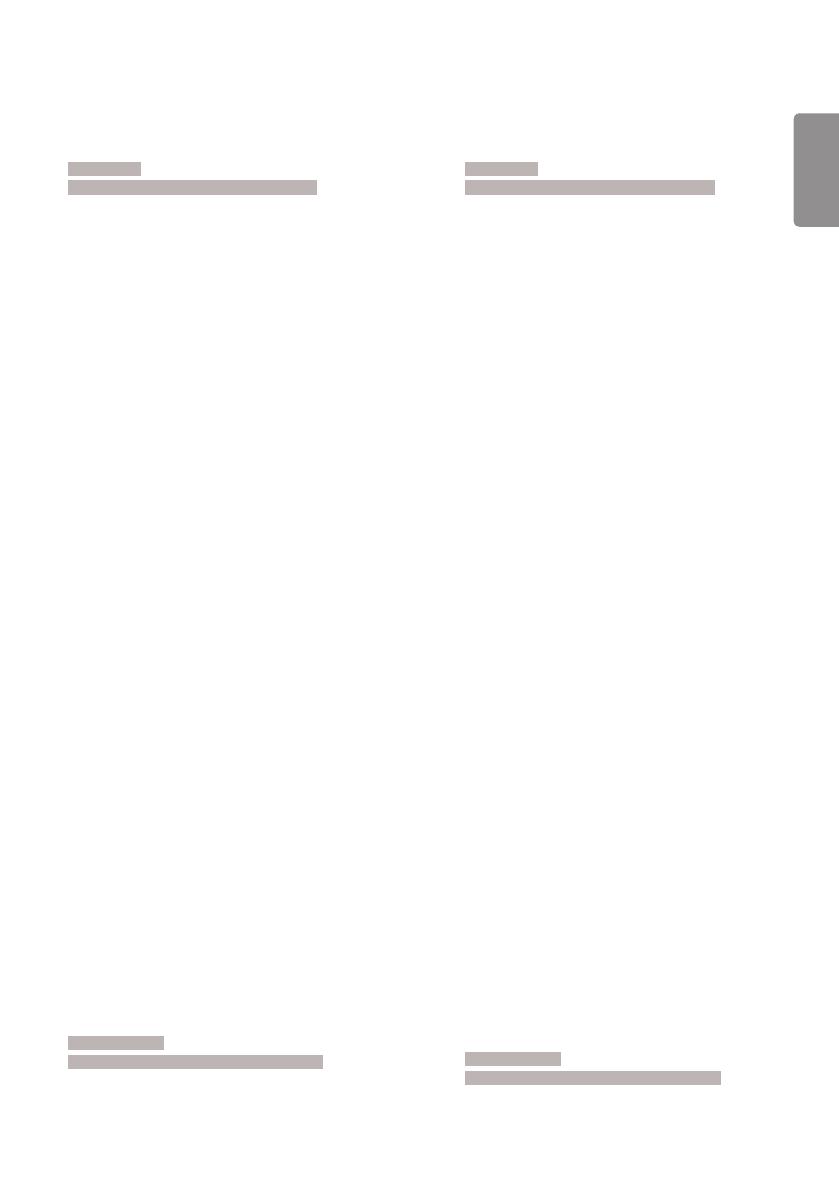
41
ESPAÑOL
20. Off Timer (Repeat/Time)
(Apagado automático [Repetir/Hora]) (comando: f e)
Configura el Temporizador de apagado (Repetir/Hora).
Transmisión
[f][e][ ][Set ID][ ][Data1][ ][Data2][ ][Data3][Cr]
Data1
1. f1h a f7h (datos de lectura)
F1: lee el primer dato del Temporizador de apagado
F2: lee el segundo dato del Temporizador de apagado
F3: lee el tercer dato del Temporizador de apagado
F4: lee el cuarto dato del Temporizador de apagado
F5: lee el quinto dato del Temporizador de apagado
F6: lee el sexto dato del Temporizador de apagado
F7: lee el séptimo dato del Temporizador de apagado
2. e1h-e7h (eliminar un índice), e0h (eliminar todos los índices)
E0: borra todos los ajustes del Temporizador de apagado
E1: borra el primer ajuste del Temporizador de apagado
E2: borra el segundo ajuste del Temporizador de apagado
E3: borra el tercer ajuste del Temporizador de apagado
E4: borra el cuarto ajuste del Temporizador de apagado
E5: borra el quinto ajuste del Temporizador de apagado
E6: borra el sexto ajuste del Temporizador de apagado
E7: borra el séptimo ajuste del Temporizador de apagado
3. 01h a 0Ch (establece el día de la semana para el Temporizador
de apagado)
01: Una vez
02. Diariamente
03: Lunes a viernes
04: Lunes a sábado
05: Sábado y domingo
06. Cada domingo
07. Cada lunes
08. Cada martes
09. Cada miércoles
0A. Cada jueves
0B. Cada viernes
0C. Cada sábado
Data2 00 a 17: 00 a 23 horas
Data3 00 a 3B: 00 a 59 minutos
* Para leer o borrar la lista de Programación de hora de apagado,
[Data2][Data3] se debe establecer en FFH.
Ejemplo 1: fe 01 f1 ff ff lee el primer dato de índice en el
Temporizador de apagado.
Ejemplo 2: fe 01 e1 ff ff elimina el primer dato de índice en el
Temporizador de apagado.
Ejemplo 3: fe 01 04 02 03 establece el Temporizador de apagado en
02:03 de lunes a sábado.
* Esta función solo está disponible cuando se han configurado la
Hora 1 (año/mes/día) y la Hora 2 (hora/minuto/segundo).
Reconocimiento
[e][ ][Set ID][ ][OK/NG][Data1][Data2][Data3][x]
21. On Timer (Repeat/ Time)
(Encendido automático [Repetir/Hora]) (comando: f d)
Configura el Temporizador de encendido (Repetir/Hora).
Transmisión
[f][d][ ][Set ID][ ][Data1][ ][Data2][ ][Data3][Cr]
Data1
1. f1h a f7h (datos de lectura)
F1: lee el primer dato del Temporizador de encendido
F2: lee el segundo dato del Temporizador de encendido
F3: lee el tercer dato del Temporizador de encendido
F4: lee el cuarto dato del Temporizador de encendido
F5: lee el quinto dato del Temporizador de encendido
F6: lee el sexto dato del Temporizador de encendido
F7: lee el séptimo dato del Temporizador de encendido
2. e1h-e7h (eliminar un índice), e0h (eliminar todos los índices)
E0: borra todos los ajustes del Temporizador de encendido
E1: borra el primer ajuste del Temporizador de encendido
E2: borra el segundo ajuste del Temporizador de encendido
E3: borra el tercer ajuste del Temporizador de encendido
E4: borra el cuarto ajuste del Temporizador de encendido
E5: borra el quinto ajuste del Temporizador de encendido
E6: borra el sexto ajuste del Temporizador de encendido
E7: borra el séptimo ajuste del Temporizador de encendido
3. 01h a 0Ch (establece el día de la semana para el Temporizador
de encendido)
01: Una vez
02. Diariamente
03: Lunes a viernes
04: Lunes a sábado
05: Sábado y domingo
06. Cada domingo
07. Cada lunes
08. Cada martes
09. Cada miércoles
0A. Cada jueves
0B. Cada viernes
0C. Cada sábado
Data2 00 a 17: 00 a 23 horas
Data3 00 a 3B: 00 a 59 minutos
* Para leer o borrar una lista de Programación de hora de
encendido, [Data2][Data3] se debe establecer en FF.
Ejemplo 1: fd 01 f1 ff ff lee el primer dato de índice en el
Temporizador de encendido.
Ejemplo 2: fd 01 e1 ff ff elimina el primer dato de índice en el
Temporizador de encendido.
Ejemplo 3: fd 01 04 02 03 establece el Temporizador de encendido
en 02:03 de lunes a sábado.
* Esta función solo está disponible cuando se han configurado la
Hora 1 (año/mes/día) y la Hora 2 (hora/minuto/segundo).
*** Esta característica solo funciona adecuadamente cuando los
valores para 22 se procesan correctamente.
Reconocimiento
[d][ ][Set ID][ ][OK/NG][Data1][Data2][Data3][x]

42
ESPAÑOL
23. No Signal Power Off (15Min) (Desconexión sin señal)
(comando: f g)
Configura el monitor para ingresar al modo de Espera automática si
no hay señal durante 15 minutos.
Transmisión
[f][g][ ][Set ID][ ][Data][Cr]
Data 00: apagado
01: encendido
Reconocimiento
[g][ ][Set ID][ ][OK/NG][Data][x]
24. Auto power off (Apagado automático) (comando: m n)
Configura el monitor para ingresar a Apagado automático después
de 4 horas.
Transmisión
[m][n][ ][Set ID][ ][Data][Cr]
Data 00: Apagado
01: 4 horas
Reconocimiento
[n][ ][Set ID][ ][OK/NG][Data][x]
25. Language (Idioma) (comando: f i)
Configura el idioma de OSD.
Transmisión
[f][i][ ][Set ID][ ][Data][Cr]
Data 00: checo
01: danés
02: alemán
03: inglés
04: español (Europa)
05: griego
06: francés
07: italiano
08: holandés
09: noruego
0A: portugués
0B: portugués (Brasil)
0C: ruso
0D: finés
0E: sueco
0F: coreano
10: chino (mandarín)
11: japonés
12: chino (cantonés)
Reconocimiento
[i][ ][Set ID][ ][OK/NG][Data][x]
22. On Timer Input (Entrada de temporizador conectado)
(comando: f u)
Seleccione una entrada externa para la configuración de la Hora de
encendido y agregue una nueva planificación.
Transmisión
[f][u][ ][Set ID][ ][Data1][Cr]
[f][u][ ][Set ID][ ][Data1][][Data2][Cr]
Data (agregar programación)
40: COMPONENTE
60: RGB
70: DVI-D
A0: HDMI1
A1: HDMI2/OPS
A2: OPS/HDMI3/DVI-D
A5: OPS/DVI-D
A6: HDMI3/DVI-D
D0: DISPLAYPORT
Data1 (Leer programación)
1. f1h a f7h (Leer datos)
F1: Seleccionar la primera entrada de programación
F2: Seleccionar la segunda entrada de programación
F3: Seleccionar la tercera entrada de programación
F4: Seleccionar la cuarta entrada de programación
F5: Seleccionar la quinta entrada de programación
F6: Seleccionar la sexta entrada de programación
F7: Seleccionar la séptima entrada de programación
Data2 (Leer programación)
FF
* Para leer la entrada de programación, ingrese FF en [Data2].
Si no hay ninguna programación disponible para [Data1] al intentar
leer los datos de programación, aparece el texto "NG" y se produce
un error.
(Ejemplo 1: fu 01 90 mueve cada entrada de programación una fila
más abajo y guarda la primera entrada de programación en modo
HDMI).
(Ejemplo 2: fu 01 f1 ff lee la primera entrada de programación).
* Esta función solo se admite cuando se han establecido 1 (Año/
Mes/Día), 2 (Hora/Minuto/Segundo), Hora de encendido (Modo
repetir/Hora).
** En el modo de entrada DTV, la entrada se cambia al modo de PC.
** Según el modelo, es posible que no sea compatible.
Reconocimiento
[u][ ][Set ID][ ][OK/NG][Data][x]
[u][ ][Set ID][ ][OK/NG][Data1][Data2][x]

43
ESPAÑOL
26. Reset (Restablecer) (comando: f k)
Realiza la función de reinicio.
El restablecimiento de pantalla solo se puede realizar en modo de
entrada RGB.
Transmisión
[f][k][ ][Set ID][ ][Data][Cr]
Data 00: restablecer imagen
01: Restablecimiento de pantalla
02: Configuración inicial
Reconocimiento
[k][ ][Set ID][ ][OK/NG][Data][x]
** Según el modelo, es posible que no sea compatible.
27. Current Temperature (Temperatura actual) (comando: d n)
Comprueba la temperatura interior.
Transmisión
[d][n][ ][Set ID][ ][Data][Cr]
Data FF: Comprobar el estado
Reconocimiento
[n][ ][Set ID][ ][OK/NG][Data][x]
* La temperatura se muestra como un valor hexadecimal.
28. Key (Clave) (comando: m c)
Envía un código de tecla para el control remoto de IR.
Transmisión
[m][c][ ][Set ID][ ][Data][Cr]
Data CÓDIGO_TECLA_IR
Reconocimiento
[c][ ][Set ID][ ][OK/NG][Data][x]
Para conocer los códigos de tecla, consulte Códigos IR.
* Según el modelo, algunos códigos de tecla no son compatibles.
29. Time Elapsed (Tiempo transcurrido) (comando: d l)
Comprueba el tiempo transcurrido.
Transmisión
[d][l][ ][Set ID][ ][Data][Cr]
Data FF: Estado de lectura
Reconocimiento
[l][ ][Set ID][ ][OK/NG][Data][x]
* Los datos recibidos se muestran como un valor hexadecimal.
30. Product Serial Number (Número de serie del producto)
(comando: f y)
Comprueba el número de serie del producto.
Transmisión
[f][y][ ][Set ID][ ][Data][Cr]
Data FF: Comprobar el número de serie del producto
Reconocimiento
[y][ ][Set ID][ ][OK/NG][Data][x]
* Los datos están en código ASCII.
31. Software Version (Versión de software) (comando: f z)
Comprueba la versión del software del producto.
Transmisión
[f][z][ ][Set ID][ ][Data][Cr]
Data FF: Comprobar la versión de software
Reconocimiento
[z][ ][Set ID][ ][OK/NG][Data][x]

44
ESPAÑOL
32. White Balance Red Gain (Nivel de rojo con balance de
blancos) (comando: j m)
Ajusta el valor de ganancia de rojos en el balance de blancos.
Transmisión
[j][m][ ][Set ID][ ][Data][Cr]
Data 00 a FE: ganancia de rojos 0 a 254
FF: Comprueba el valor de la ganancia de rojos
Reconocimiento
[m][ ][Set ID][ ][OK/NG][Data][x]
33. White Balance Green Gain (Nivel de verde con balance de
blancos) (comando: j n)
Ajusta el valor de ganancia de verdes en el balance de blancos.
Transmisión
[j][n][ ][Set ID][ ][Data][Cr]
Data 00 a FE: ganancia de verdes 0 a 254
FF: Comprueba el valor de la ganancia de verdes
Reconocimiento
[n][ ][Set ID][ ][OK/NG][Data][x]
34. White Balance Blue Gain (Nivel de azul con balance de
blancos) (comando: j o)
Ajusta el valor de ganancia de azules en el balance de blancos.
Transmisión
[j][o][ ][Set ID][ ][Data][Cr]
Data 00 a FE: ganancia de azules 0 a 254
FF: Comprueba el valor de la ganancia de azules
Reconocimiento
[o][ ][Set ID][ ][OK/NG][Data][x]
35. White Balance Red Offset (Compensación de rojo con
balance de blancos) (comando: s x)
Ajusta el valor de compensación de rojos en el balance de blancos.
Transmisión
[s][x][ ][Set ID][ ][Data][Cr]
Data 00 a 7F: compensación de rojos 0 a 127
FF: Comprueba el valor de la compensación de rojos
Reconocimiento
[x][ ][Set ID][ ][OK/NG][Data][x]
36. White Balance Green Offset (Compensación de verde con
balance de blancos) (comando: s y)
Ajusta el valor de compensación de verdes en el balance de
blancos.
Transmisión
[s][y][ ][Set ID][ ][Data][Cr]
Data 00 a 7F: compensación de verdes 0 a 127
FF: Comprueba el valor de la compensación de
verdes
Reconocimiento
[y][ ][Set ID][ ][OK/NG][Data][x]
37. White Balance Blue Offset (Compensación de azul con
balance de blancos) (comando: s z)
Ajusta el valor de compensación de azules en el balance de
blancos.
Transmisión
[s][z][ ][Set ID][ ][Data][Cr]
Data 00 a 7F: compensación de azules 0 a 127
FF: Comprueba el valor de la compensación de
azules
Reconocimiento
[z][ ][Set ID][ ][OK/NG][Data][x]

45
ESPAÑOL
38. Backlight (Luz de fondo) (comando: m g)
Ajusta el brillo de la luz de fondo.
Transmisión
[m][g][ ][Set ID][ ][Data][Cr]
Data 00 a 64: luz de fondo 0 a 100
Reconocimiento
[g][][set ID][][OK/NG][Data][x]
39. Screen off (Apagar pantalla) (comando: k d)
Enciende o apaga la pantalla.
Transmisión
[k][d][ ][Set ID][ ][Data][Cr]
Data 00: enciende la pantalla
01: apaga la pantalla
Reconocimiento
[d][ ][Set ID][ ][OK/NG][Data][x]
40. Tile Mode (Modo mosaico) (comando: d d)
Establece el Modo mosaico y los valores para las filas y columnas
del mosaico.
Transmisión
[d][d][ ][Set ID][ ][Data][Cr]
Data 00 a FF: el primer byte - columna de mosaico
El segundo byte - fila de mosaico
* 00, 01, 10 y 11 significa que el modo mosaico está
desactivado
** El valor máximo puede cambiar según el modelo.
Reconocimiento
[d][ ][Set ID][ ][OK/NG][Data][x]
41. Check Tile Mode (Comprobación de modo mosaico)
(comando: d z)
Comprueba el modo mosaico.
Transmisión
[d][z][ ][Set ID][ ][Data][Cr]
Data FF: comprueba el modo mosaico
Reconocimiento
[z][ ][Set ID][ ][OK/NG][Data1][Data2][Data3][x]
Data1 00: modo mosaico desactivado
01: modo mosaico activado
Data2 00 a 0F: columna de mosaico
Data3 00 a 0F: fila de mosaico
42. Tile ID (ID de mosaico) (comando: d i)
Establece el valor de la ID de mosaico del producto.
Transmisión
[d][i][ ][Set ID][ ][Data][Cr]
Data 01 a E1: ID de mosaico 1 a 225**
FF: comprueba la ID de mosaico
** El valor de los datos no puede superar el valor de fila x
columna.
Reconocimiento
[i][ ][Set ID][ ][OK/NG][Data][x]
* Cuando se ingresa un valor de datos que supera el valor de
fila x columna (excepto 0xFF),
ACK se convierte en NG.
43. Natural Mode (Modo Natural) (comando: d j)
Al mostrar la imagen de manera natural, se omite la parte que
normalmente se mostraría en el espacio entre los monitores.
Transmisión
[d][j][ ][Set ID][ ][Data][Cr]
Data 00: apagado
01: encendido
Reconocimiento
[j][ ][Set ID][ ][OK/NG][Data][x]

46
ESPAÑOL
44. DPM Select (Selección DPM) (comando: f j)
Seleccionar la función DPM (administración de la energía en la
pantalla).
Transmisión
[f][j][ ][Set ID][ ][Data][Cr]
Data 00: apagado
01: 5 segundos
02: 10 segundos
03: 15 segundos
04: 1 minutos
05: 3 minutos
06: 5 minutos
07: 10 minutos
Reconocimiento
[j][ ][Set ID][ ][OK/NG][Data][x]
45. Remote Control/Local Key Lock (Mando a distancia/
bloqueo de teclas locales) (comando: k m)
Configura el bloqueo del control remoto/tecla local (frente).
Transmisión
[k][m][ ][Set ID][ ][Data][Cr]
Data 00: Apagado (bloqueo desactivado)
01: Encendido (bloqueo activado)
* Cuando el monitor está apagado, la tecla de encendido
funciona incluso en el modo de bloqueo Encendido (01).
Reconocimiento
[m][ ][Set ID][ ][OK/NG][Data][x]
46. Power On Delay (Retardo de encendido) (comando: f h)
Configura la demora programada cuando se enciende el equipo.
(Unidad: segundos).
Transmisión
[f][h][ ][Set ID][ ][Data][Cr]
Data 00 a FA: mínimo de 0 y máximo de 250 (en segundos)
* El valor máximo puede cambiar según el modelo.
Reconocimiento
[h][ ][Set ID][ ][OK/NG][Data][x
47. Fail Over Select (Selección de fallo) (comando: m i)
Selecciona un modo de entrada para el cambio automático.
Transmisión
[m][i][ ][Set ID][ ][Data][Cr]
Data 00: apagado
01: automático
02: manual
Reconocimiento
[i][ ][Set ID][ ][OK/NG][Data][x]
48. Fail Over Input Select (Selección de entrada de fallo)
(comando: m j)
Selecciona una fuente de entrada para el cambio automático.
* Este comando solo está disponible cuando el modo
de recuperación ante fallo (automático) se establece en
Personalizado.
Transmisión
[m][j][ ][Set ID][ ][Data1][ ][Data2][ ][Data3][ ]
[Data4]...[ ][DataN][Cr]
Data 1 a N-1 (prioridad de entrada: 1 a N-1)
40: COMPONENTE
60: RGB
70: DVI-D
90: HDMI1
91: HDMI2/OPS
92: OPS/HDMI3/DVI-D
95: OPS/DVI-D
96: HDMI3/DVI-D
C0: DISPLAYPORT
Data N: E0: memoria INTERNA
E1: USB
E2: TARJETA SD
Reconocimiento
[j][ ][SetID][ ][OK/NG][Data1][Data2][Data3][Data4]
...[DataN] [x
]
Data 1 a N-1 (prioridad de entrada: 1 a N-1)
40: COMPONENTE
60: RGB
70: DVI-D
90: HDMI1
91: HDMI2/OPS
92: OPS/HDMI3/DVI-D
95: OPS/DVI-D
96: HDMI3/DVI-D
C0: DISPLAYPORT
Data N: E0: memoria INTERNA
E1: USB
E2: TARJETA SD

47
ESPAÑOL
* Es posible que algunas señales de entrada no estén
disponibles en ciertos modelos.
** El número de datos (N) puede variar según el modelo.
(El número de datos depende de la cantidad de señales de
entrada admitidas).
*** Solo el valor de E0, E1 o E2 es aceptable para los últimos
datos.
49. IR Operation (Funcionamiento de infrarrojos) (comando: t p)
Configura la operación de IR del producto.
Transmisión
[t][p][ ][Set ID][ ][Data][Cr]
Data 00: desbloquea todas las teclas
01: bloquea todas las teclas, excepto la tecla de
encendido
02: bloquea todas las teclas
Reconocimiento
[x][ ][Set ID][ ][OK/NG][Data][x]
* Cuando el monitor está apagado, la tecla de encendido
funciona incluso en el modo de bloqueo de todas las teclas
(02).
50. Local Key Operation (Funcionamiento de tecla local)
(comando: t o)
Configura el funcionamiento de la tecla local del producto.
Transmisión
[t][o][ ][Set ID][ ][Data][Cr]
Data 00: desbloquea todas las teclas
01: bloquea todas las teclas, excepto la tecla de
encendido
02: bloquea todas las teclas
Reconocimiento
[o][ ][Set ID][ ][OK/NG][Data][x]
* Cuando el monitor está apagado, la tecla de encendido
funciona incluso en el modo de bloqueo de todas las teclas
(02).
** Según el modelo, es posible que no sea compatible.
51. Check the status (Comprobar estado) (comando: s v)
Comprueba el estado actual de la señal del producto.
Transmisión
[s][v][ ][Set ID][ ][Data][ ][FF][Cr]
Data 02: comprueba si hay señal o no
03: Comprueba el modo PM.
10: Detección RGB OK/NG (Verificar la pantalla)
Reconocimiento
[v][ ][Set ID][ ][OK/NG][Data][Data1][x]
Data: 02 (cuando se encuentra una señal)
Data1 00: no hay señal
01: hay una señal
Data: 03 (al comprobar el modo PM)
Data1 00: el modo PM se establece en Pantalla activada
01: El modo PM se establece en Apagado de pantalla
02: El modo PM se establece en Pantalla siempre
apagada
Data: 10 (Verificar la pantalla)
Data1 00: Resultado NG de Verificar la pantalla
07: Resultado OK de Verificar la pantalla
* Se establece en NG cuando Verificar la pantalla está configurado
en Desactivado o no es compatible.
** Según el modelo, es posible que no sea compatible.
52. Check Screen (Comprobar pantalla) (comando: t z)
Establece Verificar la pantalla.
Transmisión
[t][z][ ][Set ID][ ][Data][Cr]
Data 00: apagado
01: encendido
Reconocimiento
[z][ ][Set ID][ ][OK/NG][Data][x]
** Según el modelo, es posible que no sea compatible.
53. Speakers (Altavoces) (comando: d v)
Establece el funcionamiento del altavoz.
Transmisión
[d][v][ ][Set ID][ ][Data][Cr]
Data 00: apagado
01: encendido
Reconocimiento
[v][ ][Set ID][ ][OK/NG][Data][x]
** Según el modelo, es posible que no sea compatible.

48
ESPAÑOL
54. Daylight Saving Time (Horario de verano) (comando: s d)
Para establecer la función de Horario de verano.
Transmisión
[s][d][ ][Set ID][ ][Data1][ ][Data2][ ][Data3][ ][Data4]
[ ][Data5][Cr]
Data 00: Apagado (Data2 ~5: FFH)
01: Hora de inicio
02: Hora final
Data2 01~0C: enero a diciembre
Data3 01 ~06: 1 ~ sexta semana
* El número máximo de [Data3] difiere en función de fecha.
Data4 00~06 (Dom. ~Sáb. ).
Data5 00~17: 00 ~ 23 horas
* Para leer la hora de inicio/hora final, ingrese FFH para [Data2]
~ [Data5].
(Ejemplo1: sd 01 01 ff ff ff ff para comprobar la hora de inicio
Ejemplo2: sd 01 02 ff ff ff ff para verificar la hora final)
* Esta función solo se admite cuando se han establecido 1
(Año/Mes/Día) y 2 (Hora/Minuto/Segundo).
Reconocimiento
[d][ ][Set ID][ ][OK/NG][Data1][Data2][Data3][Data4]
[Data5][x]
** Según el modelo, es posible que no sea compatible.
55. PM Mode (Modo PM) (comando: s n, 0c)
Selecciona la opción preferida para el modo PM.
Transmisión
[s][n][ ][Set ID][ ][0c][ ][Data][Cr]
Data 00: establece el modo apagado.
01: establece el modo Mantener relación de aspecto.
02: establece el modo Apagado de pantalla.
03: establece el modo Pantalla siempre apagada.
Reconocimiento
[n][ ][Set ID][ ][OK/NG][0c][Data][x]
* Según el modelo, es posible que no sea compatible.
56. ISM Method (Método ISM) (comando: j p)
Selecciona la opción del Método ISM.
Transmisión
[j][p][ ][Set ID][ ][Data][Cr]
Data 01: inversión
02: Orbiter
04: Blanquear
08: Normal
20: Lavado de color
80: Barra de lavado
90: Imagen de usuario
91: Video de usuario
** El comando jp funciona cuando el temporizador se establece en
Inmediatamente.
Reconocimiento
[p][ ][Set ID][ ][OK/NG][Data][x]
* Según el modelo, es posible que no sea compatible.
57. Network Settings (Configuración de red) (comando: s n,
80, 81 u 82)
Configura la red y los ajustes de DNS.
Transmisión
[s][n][ ][Set ID][ ][Data1][ ][Data2][ ][Data3][ ][Data4][ ]
[Data5][Cr]
Data1 80: Configura/visualiza el modo IP temporal
(Automático/Manual), la máscara de subred y la
puerta de enlace.
81: Configura/visualiza la dirección DNS temporal.
82: Guarda temporalmente los ajustes y visualiza
información acerca de la red actual.
* Si Data1 es 80,
Data2 00: Automático
01: manual
FF: Visualiza el modo IP temporal (Automático/
Manual), la máscara de subred y la puerta de
enlace.
** Si Data2 es 01 (Manual),
Data3 : dirección IP manual
Data4 : máscara de subred
Data5 : dirección de puerta de enlace
* Si Data1 es 81,
Data2 : dirección DNS
FF: Visualiza la dirección DNS temporal.
* Si Data1 es 82,
Data2 80: Aplica el modo IP guardado temporalmente
(Automático/Manual), la máscara de subred y la
puerta de enlace.
81: Aplica la dirección DNS temporal
FF: Información sobre la red actual (IP, puerta de
enlace de subred, DNS)
*** Ejemplos de ajustes
1. Automático: sn 01 80 00
2. Manual: sn 01 80 01 010177223241 255255254000
010177222001 (IP: 10.177.223.241, subred:
255.255.254.0,
puerta de enlace: 10.177.222.1)
3. Lectura de red: sn 01 80 ff
4. Configuración DNS: sn 01 81 156147035018
(DNS: 156.147.35.18)
5. Aplicación de los ajustes: sn 01 82 80 (aplica el modo de IP
guardado (automático/manual), la
máscara de subred y la puerta de
enlace)
sn 01 82 81 (aplica el DSN
guardado)

49
ESPAÑOL
63. Wake On LAN (Conexión al detectar LAN) (comando: f w)
Selecciona la opción preferida para Wake On LAN.
Transmisión
[f][w][ ][Set ID][ ][Data][Cr]
Data 00: Apagado
01: Encendido
Reconocimiento
[w][ ][Set ID][ ][OK/NG][Data][x]
64. Intelligent Auto (Automático inteligente) (comando: t i)
Selecciona la opción preferida para Automático inteligente.
Transmisión
[t][i][ ][Set ID][ ][Data][Cr]
Data 00: Apagado
01: Encendido
Reconocimiento
[i][ ][Set ID][ ][OK/NG][Data][x]
* Según el modelo, es posible que no sea compatible.
**** Cada dirección IP contiene 12 dígitos decimales.
Reconocimiento
[n][ ][Set ID][ ][OK/NG][Data1][Data][x]
* Según el modelo, es posible que no sea compatible.
** Esta función solo se encuentra disponible para redes por cable.
58. Auto-adjustment (Ajuste automático) (comando: j u)
Corrige automáticamente la posición y el temblor de la imagen.
(Funciona solo en modo de entrada RGB-PC).
Transmisión
[j][u][ ][Set ID][ ][Data][Cr]
Data 01: ejecución
Reconocimiento
[u][ ][Set ID][ ][OK/NG][Data][x
]
* Según el modelo, es posible que no sea compatible.
59. H Position (Posición H) (comando: f q)
Ajusta la posición horizontal de la pantalla. Esta característica solo
funciona cuando el Modo mosaico se establece en Apagado.
* El rango de funcionamiento varía de acuerdo con la resolución de
la entrada RGB. (Funciona solo en modo de entrada RGB-PC).
Transmisión
[f][q][ ][Set ID][ ][Data][Cr]
Data 00-64: mínimo -50 (izquierda) a máximo 50 (derecha)
Reconocimiento
[q][ ][Set ID][ ][OK/NG][Data][x]
* Según el modelo, es posible que no sea compatible.
60. V Position (Posición V) (comando: f r)
Ajusta la posición vertical de la pantalla. Esta característica solo
funciona cuando el Modo mosaico se establece en Apagado.
* El rango de funcionamiento varía de acuerdo con la resolución de
la entrada RGB. (Funciona solo en modo de entrada RGB-PC).
Transmisión
[f][r][ ][Set ID][ ][Data][Cr]
Data 00-64: mínimo -50 (abajo) a máximo 50 (arriba)
Reconocimiento
[r][ ][Set ID][ ][OK/NG][Data][x]
* Según el modelo, es posible que no sea compatible.
61. H Size (Tamaño H) (comando: f s)
Ajusta el tamaño horizontal de la pantalla. Esta característica solo
funciona cuando el Modo mosaico se establece en Apagado.
* El rango de funcionamiento varía de acuerdo con la resolución de
la entrada RGB. (Funciona solo en modo de entrada RGB-PC).
Transmisión
[f][s][ ][Set ID][ ][Data][Cr]
Data 00-64: mínimo -50 (pequeño) a máximo 50 (grande)
Reconocimiento
[s][ ][Set ID][ ][OK/NG][Data][x]
* Según el modelo, es posible que no sea compatible.
62. Power On Status (Estado de encendido) (comando: t r)
Selecciona la opción preferida para el Estado de encendido.
Transmisión
[t][r][ ][Set ID][ ][Data][Cr]
Data 00: LST (permanece en el estado anterior)
01: STD (permanece apagado)
02: PWR (permanece encendido)
Reconocimiento
[r][ ][Set ID][ ][OK/NG][Data][x]

50
ESPAÑOL
65. OSD Portrait Mode (Modo vertical del OSD) (comando: t h)
Selecciona la opción preferida para el Modo vertical.
Transmisión
[t][h][ ][Set ID][ ][Data] [Cr]
Data 00: Apagado
01: 90 grados
02: 270 grados
Reconocimiento
[h][ ][Set ID][ ][OK/NG][Data] [x]
* Según el modelo, es posible que no sea compatible.
66. Reset to Initial Settings (Restablecer la configuración
inicial) (comando: t n)
Activa/desactiva el restablecimiento a la configuración inicial.
Transmisión
[t][n][ ][Set ID][ ][Data] [Cr]
Data 00: desactiva la configuración.
01: activa la configuración.
Reconocimiento
[n][ ][Set ID][ ][OK/NG][Data] [x]
* Según el modelo, es posible que no sea compatible.
67. Time Sync (Sincronización de hora) (comando: s n, 16)
Configura la Sincronización de hora.
Transmisión
[s][n][ ][Set ID][ ][1][6][ ][Data][Cr]
Data 00: apagado
01: encendido
* Esta característica funciona en el modo maestro.
** Esta característica no funciona si no se ha configurado la hora
actual.
Reconocimiento
[n][ ][Set ID][ ][OK/NG][ ][1][6][ ][Data][x]
* Según el modelo, es posible que no sea compatible.
68. Contents Sync (Sincronización de contenido) (comando: t g)
Configura la Sincronización de contenido.
Transmisión
[t][g][ ][Set ID][ ][Data][Cr]
Data 00: apagado
01: encendido
Reconocimiento
[g][ ][Set ID][ ][OK/NG][Data][x]
* Según el modelo, es posible que no sea compatible.
69. Pivot Mode (Modo pivote) (comando: t a)
Activa y desactiva el modo de pivote.
Transmisión
[t][a][ ][Set ID][ ][Data][Cr
]
Data 00: apagado
01: encendido
Reconocimiento
[a][ ][Set ID][ ][OK/NG][Data][x]
* Es posible que algunos modelos no sean compatibles con esta
función.
70. Studio Mode (Modo estudio) (comando: s n, 83)
Activa y desactiva el modo de estudio.
Transmisión
[s][n][ ][Set ID][ ][8][3][ ][Data][Cr]
Data 00: apagado
01: encendido
Reconocimiento
[n][ ][Set ID][ ][OK/NG][8][3][Data][x]
* Es posible que algunos modelos no sean compatibles con esta
función.
71. LAN Daisy Chain (Conexión en cadena LAN) (comando: s
n, 84)
Activa y desactiva LAN en cadena.
Transmisión
[s][n][ ][Set ID][ ][8][4][ ][Data][Cr]
Data 00: apagado
01: encendido
Reconocimiento
[n][ ][Set ID][ ][OK/NG][8][4][Data][x]
* Es posible que algunos modelos no sean compatibles con esta
función.
72. Content Rotation (Rotación de contenido) (comando: s n,
85)
Activa y desactiva la rotación de contenido.
Transmisión
[s][n][ ][Set ID][ ][8][5][ ][Data][Cr]
Data 00: apagado
01: 90 grados
02: 270 grados
03: 180 grados
Reconocimiento
[n][ ][Set ID][ ][OK/NG][8][5][Data][x]
* Es posible que algunos modelos no sean compatibles con esta
función.

51
ESPAÑOL
73. DPM Wake up Control (Control de activación del DPM)
(comando: s n, 0b)
Establece el modo Control de activación de DPM.
Transmisión
[s][n][ ][Set ID][ ][0][b][ ][Data][Cr]
Data 00: Reloj
01: Reloj+DATOS
Reconocimiento
[n][ ][Set ID][ ][OK/NG][0][b][Data][x]
* Es posible que algunos modelos no sean compatibles con esta
función.
74. Scan Inversion (Inversión de escaneo) (comando: s n, 87)
Activa y desactiva la inversión de escaneo.
Transmisión
[s][n][ ][Set ID][ ][8][7][ ][Data][Cr]
Data 00: apagado
01: encendido
Reconocimiento
[n][ ][Set ID][ ][OK/NG][8][7][Data][x]
* Es posible que algunos modelos no sean compatibles con esta
función.
75. Beacon (Baliza) (comando: s n, 88)
Activa y desactiva el beacon.
Transmisión
[s][n][ ][Set ID][ ][8][8][ ][Data][Cr]
Data 00: apagado
01: encendido
Reconocimiento
[n][ ][Set ID][ ][OK/NG][8][8][Data][x]
* Es posible que algunos modelos no sean compatibles con esta
función.
76. Aspect Ratio (Rotation) (Formato [rotación]) (comando: s
n, 89)
Controla la pantalla de Relación de aspecto (rotación).
(Este comando solo funciona cuando la Rotación de contenido
está activada).
Transmisión
[s][n][ ][Set ID][ ][8][9][ ][Data][Cr]
Data 00: Completo
01: Original
Reconocimiento
[n][ ][Set ID][ ][OK/NG][8][9][Data][x]
* Es posible que algunos modelos no sean compatibles con esta
función.
77. Easy Brightness Control Mode (Modo de control de brillo
fácil)(comando: s m)
Selecciona si activar/desactivar el Modo de control de brillo fácil.
Transmisión
[s][m][ ][Set ID][ ][Data][Cr]
Data 00: Control de brillo fácil desactivado
01: Control de brillo fácil activado
* Esta característica no funciona si no se ha configurado la hora
actual.
** Es posible que esto no sea compatible en algunos modelos.
Reconocimiento
[m][ ][Set ID][ ][OK/NG][Data][x]

52
ESPAÑOL
78. Easy Brightness Control Schedule (Programa de control de
brillo fácil) (comando: s s)
Establece las programaciones de Control de brillo fácil.
Transmisión
[s][s][ ][Set ID][ ][Data1][ ][Data2][ ][Data3][Cr]
Data1
1. F1-F6 (Leer datos)
F1: Lee el primer dato del Control de brillo fácil
F2: Lee el segundo dato del Control de brillo fácil
F3: Lee el tercer dato del Control de brillo fácil
F4: Lee el cuarto dato del Control de brillo fácil
F5: Lee el quinto dato del Control de brillo fácil
F6: Lee el sexto dato del Control de brillo fácil
2. FF: Lee todas las listas almacenadas
3. e1-e6 (elimina un índice); e0 (elimina todos los índices)
E0: Elimina todo el Control de brillo fácil.
E1: Elimina el primer Control de brillo fácil.
E2: Elimina el segundo Control de brillo fácil.
E3: Elimina el tercer Control de brillo fácil.
E4: Elimina el cuarto Control de brillo fácil.
E5: Elimina el quinto Control de brillo fácil.
E6: Elimina el sexto Control de brillo fácil.
4. 00 a 17: 00 a 23 horas
Data2 00 a 3B: 00 a 59 minutos
Data3 00 a 64: luz de fondo, 0 a 100
* Si desea leer o eliminar las listas configuradas de Control de brillo
fácil, establezca [Data2][Data3] en FF.
* Si desea importar todas las listas configuradas de Control de brillo
fácil a través FF, no ingrese ningún valor en [Data2][Data3].
* Cuando todas las listas configuradas de Control de brillo fácil se
importan a través FF, se confirma OK, incluso si no hay listas
almacenadas.
Ejemplo 1: ss 01 f1 ff ff lee el primer dato de índice del Control de
brillo fácil.
Ejemplo 2: ss 01 ff lee todos los datos de índice del Control de
brillo fácil.
Ejemplo 3: ss 01 e1 ff ff elimina el primer dato de índice del Control
de brillo fácil.
Ejemplo 4: ss 01 07 1E 46 agrega una programación cuya hora es
07:30 y cuya luz de fondo es 70.
Reconocimiento
[s][ ][Set ID][ ][OK/NG][Data1][Data2][Data3][x]
* Es posible que algunos modelos no sean compatibles con esta
función.
79. MultiScreen Mode & Input (Modo multipantalla y entrada)
(comando: x c)
Guarda o controla el Modo multipantalla y entrada.
Transmisión
[x][c][ ][Set ID][ ][Data1][ ][Data2][ ][Data3[ ][Data4]
[ ][Data5[ ]Cr]
Data1 (establece el Modo multipantalla)
10: PIP
22: PBP2
23: PBP3
24: PBP4
Data2 (establece la Entrada multipantalla principal)
Data3 (establece la Entrada multipantalla Sub1)
Data4 (establece la Entrada multipantalla Sub2)
Data5 (establece la Entrada multipantalla Sub3)
20: AV
40: COMPONENTE
60: RGB
80: DVI-D
90: HDMI1
91: HDMI2/OPS
92: OPS/HDMI3/DVI-D
95: OPS/DVI-D
96: HDMI3/DVI-D
C0: DISPLAYPORT
Reconocimiento
[c][ ][Set ID][ ][OK/NG][ ][Data1][Data2][Data3]
[Data4] [Data5][x]
* Es posible que algunos modelos no sean compatibles con esta
función.
** Solo funcionan los modos de entrada admitidos por el modelo.
80. Aspect Ratio (MultiScreen) (Formato [multipantalla])
(comando: x d)
Guarda o controla la pantalla Relación de aspecto (multipantalla).
Transmisión
[x][d][ ][Set ID][ ][Data1][ ][Data2][Cr]
Data1 01: Controla la entrada principal
02: Controla la entrada Sub1
03: Controla la entrada Sub2
04: Controla la entrada Sub3
Data2 00: Completo
01: Original
Reconocimiento
[d][ ][Set ID][ ][OK/NG][Data1][Data2][x]
* Es posible que algunos modelos no sean compatibles con esta
función.

53
ESPAÑOL
81. Screen Mute (MultiScreen)
(Silencio de pantalla [multipantalla]) (comando: x e)
Enciende/apaga cada pantalla en multipantalla.
Transmisión
[x][e][ ][Set ID][ ][Data1][ ][Data2][Cr]
Data1 01: Controla la entrada principal
02: Controla la entrada Sub1
03: Controla la entrada Sub2
04: Controla la entrada Sub3
Data2 00: Enciende la pantalla.
01: Apaga la pantalla.
* Esta característica funciona cuando se está ejecutando la
aplicación Multipantalla.
** Es posible que no funcione correctamente si no hay señal.
Reconocimiento
[e][ ][Set ID][ ][OK/NG][Data1][Data2][x]
* Es posible que algunos modelos no sean compatibles con esta
función.
82. Screen Off Always (Apagar pantalla siempre) (comando:
s n, 0d)
Pantalla siempre apagada tiene el mismo efecto que ingresar
al menú de apagado de pantalla, independientemente de la
configuración del modo PM.
Transmisión
[s][n][ ][Set ID][ ][0][d][ ][Data][Cr]
Data 00: Apagado
01: Encendido
Reconocimiento
[n][ ][Set ID][ ][OK/NG][0][d][Data][x]
* Es posible que algunos modelos no sean compatibles con esta
función.
83. Screen Video Freeze (Congelar vídeo en pantalla)
(comando: k x)
Activa y desactiva la función para congelar video.
Transmisión
[k][x][ ][Set ID][ ][Data][Cr]
Data 00: Activa la función para congelar video.
01: Desactiva la función para congelar video.
* Disponible en un solo modo de entrada.
Reconocimiento
[x][ ][Set ID][ ][OK/NG][Data][x]
* Es posible que algunos modelos no sean compatibles con esta
función.
84. Wireless Wake On LAN (Wake on LAN inalámbrica)
(comando: s n, 90)
Establece Wireless Wake On LAN (Wake on LAN inalámbrica).
Transmisión
[s][n][ ][Set ID][ ][9][0][ ][Data][Cr]
Data 00: Apagado
01: Encendido
Reconocimiento
[n][ ][Set ID][ ][OK/NG][9][0][Data][x]
* Es posible que algunos modelos no sean compatibles con esta
función.
85. OSD Display (Pantalla OSD) (comando: k l)
Selecciona la opción de pantalla OSD deseada.
Transmission
[k][l][ ][Set ID][ ][Data][Cr]
Data 00: No (apagado)
01: Sí (encendido)
Acknowledgement
[l][ ][Set ID][ ][OK/NG][Data][x]
* Es posible que esta función no sea compatible con determinados
modelos.
86. UPnP Mode (Modo UPnP) (Command: s n, 9c)
Selecciona la opción preferida para el modo UPnP.
Transmission
[s][n][ ][Set ID][ ][9][c][ ][Data][Cr]
Data 00: Off (Apagado)
01: On (Encendido)
Acknowledgement
[n][ ][Set ID][ ][OK/NG][9][c][Data][x]
* Es posible que esta función no sea compatible con determinados
modelos.
* Si se cambia el modo UPnP, se reiniciará el sistema.

-
 1
1
-
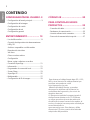 2
2
-
 3
3
-
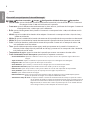 4
4
-
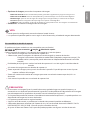 5
5
-
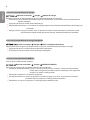 6
6
-
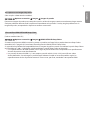 7
7
-
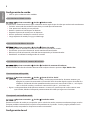 8
8
-
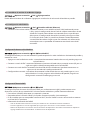 9
9
-
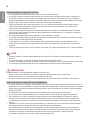 10
10
-
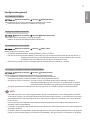 11
11
-
 12
12
-
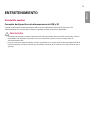 13
13
-
 14
14
-
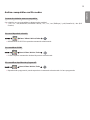 15
15
-
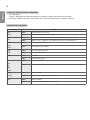 16
16
-
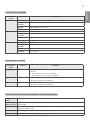 17
17
-
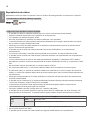 18
18
-
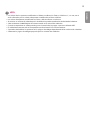 19
19
-
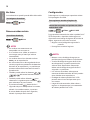 20
20
-
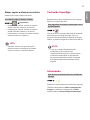 21
21
-
 22
22
-
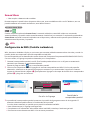 23
23
-
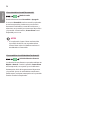 24
24
-
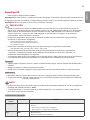 25
25
-
 26
26
-
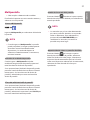 27
27
-
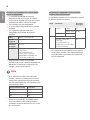 28
28
-
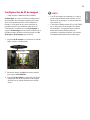 29
29
-
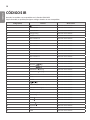 30
30
-
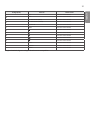 31
31
-
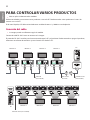 32
32
-
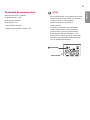 33
33
-
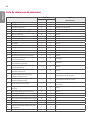 34
34
-
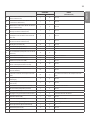 35
35
-
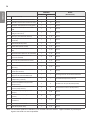 36
36
-
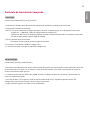 37
37
-
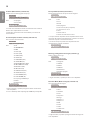 38
38
-
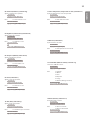 39
39
-
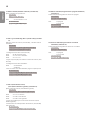 40
40
-
 41
41
-
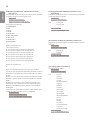 42
42
-
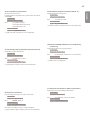 43
43
-
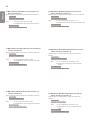 44
44
-
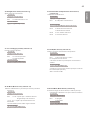 45
45
-
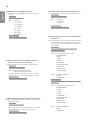 46
46
-
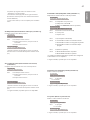 47
47
-
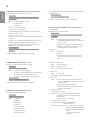 48
48
-
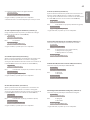 49
49
-
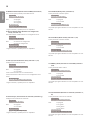 50
50
-
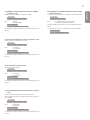 51
51
-
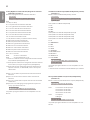 52
52
-
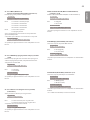 53
53
-
 54
54
Artículos relacionados
-
LG 49MS75A-5B El manual del propietario
-
LG 86BH5C-B El manual del propietario
-
LG 55VH7B-A El manual del propietario
-
LG 75UM3C-B El manual del propietario
-
LG 98LS95D-B El manual del propietario
-
LG 49VH7C El manual del propietario
-
LG 49SM5B Guía del usuario
-
LG 55EF5C-M3 Manual de usuario
-
LG 75TC3D-B El manual del propietario
-
LG 75XE3C-B El manual del propietario